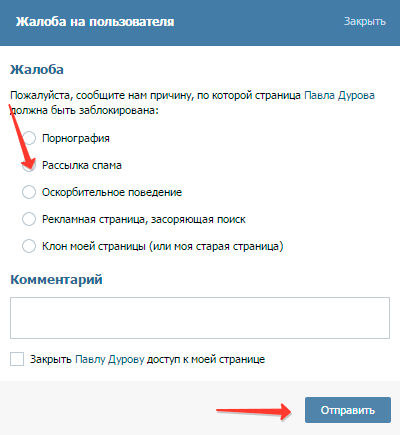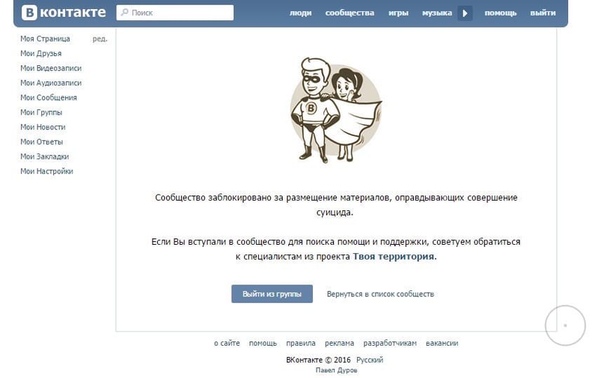Если заблокировать человека в вконтакте что будет – Что означает заблокировать пользователя вконтакте?
Как заблокировать человека В Контакте — Что будет если?
Он понадобиться, если Вы решили удалить друга В Контакте. После внесения в этот список определённого пользователя, ему полностью закрывается доступ к Вашей странице и он не сможет посмотреть Ваши новости/написать сообщение.
О том, как это работает с компьютера и телефона мы рассмотрим дальше.
Внести пользователя в чёрный список с компьюетра можно 2 способами (пользователь не должен быть у Вас в друзьях):
1. Через настройки Вконтакте.
Вводим в поле ссылку на страницу (скопировать ссылку страницы в ВК) пользователя или его id В Контакте (короткий адрес):
После этих действий данному пользователю будет запрещён доступ к Вашей страничке. Если он зайдёт к Вам в профиль, он увидит следующее:
2. Через страницу пользователся.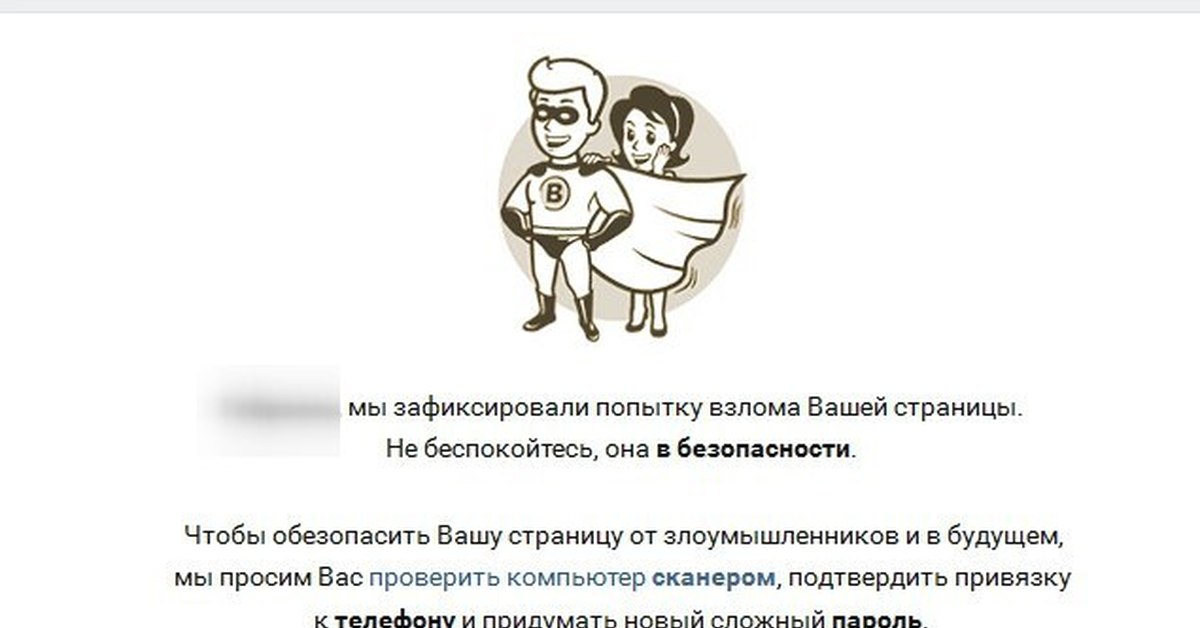
Второй способ немного проще первого. Для этого всего лишь необходимо зайти на страницу пользователя, которого хотите занести в чёрный список.
Под его аватаркой нажать на иконку и заблокировать его:
Обычно чёрный список используют для того, чтобы удалить подписчиков В Контакте. Если не получается заблокировать — значит пользователь находится у Вас в друзьях — удалите его, затем внесите в чёрный список.
Заблокировать человека в ВК с телефона так же просто. Заходим в официальное приложение Вконтакте, открываем страницу пользователя , в правом верхнем углу нажимаем на троеточие — заблокировать .
- Расположен чёрный список в настройках приложения;
Кстати, в разделе «Настройки» можно запретить писать В Контакте определённому кругу лиц. Это позволит избежать лишнего спама.
Если под блокировкой Вы подразумеваете полную заморозку профиля пользователя, чтобы он вообще не смог больше пользоваться Вконтакте, то в таком случае существует 2 способа блокировки:
1.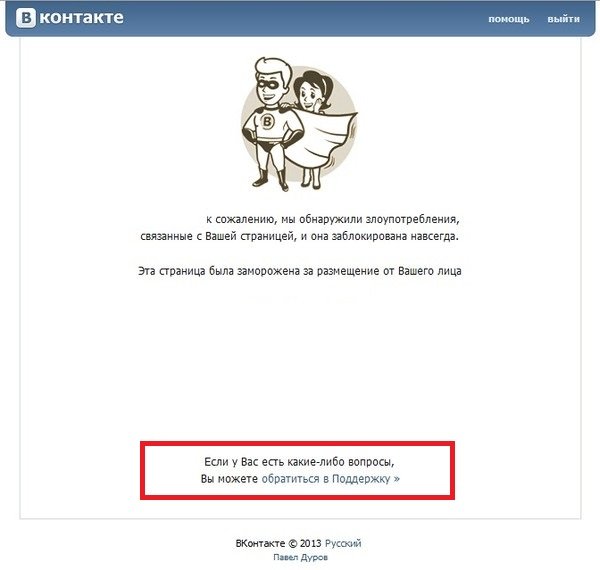 Официальный.
Официальный.
Для официального способа необходимо действительно веские причины и доказательства.
Если у Вас таковые имеются, то заходим на страницу пользователя , нажимаем на иконку и выбираем значение «Пожаловаться на страницу» :
Пишите доводы , по которым Вы хотите забанить пользователя. И после проверки жалобы, администрация Вконтакте накажет обидчика.
Если Вам нужно срочно заблокировать обидчика , то можно использовать специальные сообщества, в которых размещается страница пользователя.
Другие пользователи жалуются на него, а взамен Вы пожалуетесь на их обидчика:
Но будьте осторожны, вступая в данные группы, Вы сами можете попасть под заморозку страницы Вконтакте.
Иногда информация о нашей личной жизни не должна затрагивать отдельных личностей. Для этого и существует блокировка Вконтакте.
Источник: http://online-vkontakte.ru/2014/05/kak-zablokirovat-polzovatelia-vkontakte.html
Поделиться ссылкой на статью:
xn—-btbje5bxaff5a. xn--p1ai
xn--p1ai
Как заблокировать человека в контакте/ добавить в черный список
19 Июн 2013
Бывает так, что вы хотите, чтобы в контакте вам не мог писать какой-то определенный человек, чтобы он не видел вашу страницу, не читал ваших новостей. Конечно, можно сделать такое с помощью настроек приватности, но все равно он будет видеть ваш профиль, как видят его люди, не находящиеся у вас в друзьях. Если такое вам не подходит, просто добавьте ненавистного пользователя в черный список.
Как это сделать? Перейдите в настройки: в левом меню выберите «мои настройки». Затем проследуйте во вкладку под названием «черный список». Выглядит он примерно как-то так.
Если в вашем черном списке еще нет ни одного пользователя Вконтакте, то эта страница будет пустая.
Сейчас вам нужна строка поиска (с лупой). Как вам подсказывают, введите в нее имя пользователя человека, которого вы хотите заблокировать, или ссылку на его страницу и нажмите кнопку добавления.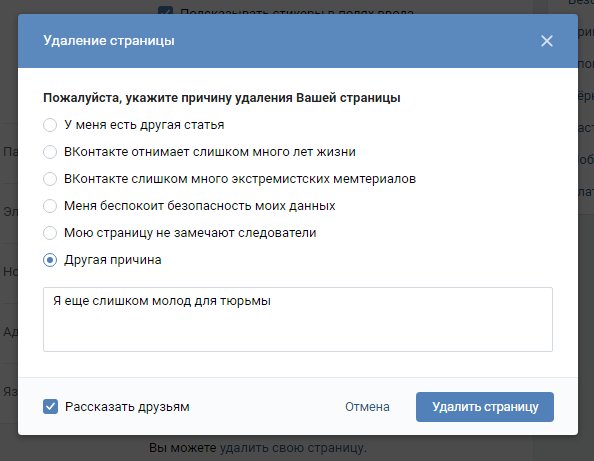
Появится сообщение о том, что добавленный пользователь теперь не сможет просматривать вашу страницу и писать вам сообщения. Поздравляем!
blogaboutlife.ru
Если заблокировать человека в вконтакте что будет
Как заблокировать в «Контакте» человека? Оградите свою страничку от недоброжелателей
9 знаменитых женщин, которые влюблялись в женщин Проявление интереса не к противоположному полу не является чем-то необычным. Вы вряд ли сможете удивить или потрясти кого-то, если признаетесь в том.
7 частей тела, которые не следует трогать руками Думайте о своем теле, как о храме: вы можете его использовать, но есть некоторые священные места, которые нельзя трогать руками. Исследования показыва.
Наперекор всем стереотипам: девушка с редким генетическим расстройством покоряет мир моды Эту девушку зовут Мелани Гайдос, и она ворвалась в мир моды стремительно, эпатируя, воодушевляя и разрушая глупые стереотипы.
Зачем нужен крошечный карман на джинсах? Все знают, что есть крошечный карман на джинсах, но мало кто задумывался, зачем он может быть нужен. Интересно, что первоначально он был местом для хр.
Интересно, что первоначально он был местом для хр.
20 фото кошек, сделанных в правильный момент Кошки — удивительные создания, и об этом, пожалуй, знает каждый. А еще они невероятно фотогеничны и всегда умеют оказаться в правильное время в правил.
Как выглядеть моложе: лучшие стрижки для тех, кому за 30, 40, 50, 60 Девушки в 20 лет не волнуются о форме и длине прически. Кажется, молодость создана для экспериментов над внешностью и дерзких локонов. Однако уже посл.
Как заблокировать человека ВКонтакте?
Если в социальной сети ВКонтакте вам кто-то надоедает своими сообщениями, спамом, бранью и т.п. вы всегда можете заблокировать этого человека. В таком случае заблокированный пользователь не только не сможет написать вам сообщение, он даже на страничку вашу не попадет.
Если вы хотите внести человека в черный список, то воспользуйтесь нашей инструкцией, потому что черный список и блокировка в данном случае — одно и то же, если, конечно, вы хотите, что бы пользователь от вас отстал.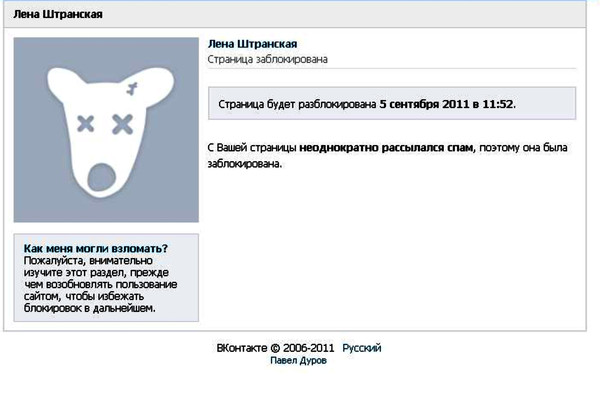 Если вы хотите заблокировать (заморозить) его страницу, то это можно сделать несколько иным образом, о чем мы рассказали в заключительной части статьи.
Если вы хотите заблокировать (заморозить) его страницу, то это можно сделать несколько иным образом, о чем мы рассказали в заключительной части статьи.
Как добавить человека в черный список ВКонтакте?
Для того, что бы заблокировать пользователя, существует два способа.
Первый из них очень прост и занимает буквально несколько секунд времени. Вам необходимо зайти на страницу неугодного пользователя и прокрутить ее вниз, пока не увидите небольшую ссылку «Заблокировать username» (username в данном случае — имя пользователя). Выглядит это таким образом:
Нажмите на ссылку «Заблокировать username», после чего она сменится на «Разблокировать username».
Все, это говорит о том, что страница пользователя заблокирована, а сам он попал в черный список.
Есть другой способ добавления человека в черный список. В меню, что находится в левой части экрана, нажмите «Мои настройки».
Далее выберите вкладку «Черный список». Помимо пользователей, которые уже находятся в этом списке, вы увидите строку, в которой написано следующее: «Введите имя пользователя или ссылку на его страницу».
Соответственно, идем на страницу неугодного пользователя, копируем ссылку на его страницу (можете скопировать только его id), после чего добавляете в строку и нажимаете на большую кнопку «Добавить в черный список». Если процесс прошел успешно, система вас проинформирует об этом.
В этом же разделе, как вы наверняка уже могли заметить, показаны все пользователи, которых вы когда-либо заносили в черный список. Что бы их убрать из него, достаточно всего лишь нажать на кнопку «Удалить из списка».
А вот как выглядит страничка после того, как заблокированный пользователь попытается на нее попасть или написать вам сообщение:
Как заблокировать пользователя ВКонтакте?
А теперь мы поговорим о другом виде блокировки, когда вы подразумеваете полную блокировку неугодного вам пользователя. Только помните о том, что заблокировать (заморозить) его можно только в том случае, если он и в самом деле нарушает правила ВКонтакте. В том случае, если пользователь, скажем, вам просто не понравился, разумеется, блокировать его никто не будет ни при каких обстоятельствах.
Ну а теперь — за дело. Допустим, что некто вас постоянно оскорбляет, поэтому вы хотите заблокировать (заморозить) страницу этого человека. Для этого зайдите к нему на страницу, опустите ее вниз, пока не увидите ссылку «Пожаловать на страницу».
Нажимаем на ссылку, после чего появляется окно, в котором будет сказано, что вы должны сообщить причину, по которой страница пользователя такого-то должна быть заблокирована. Причины перед вами:
После того, как вы выберите причину блокировки и добавите свой комментарий, нажмите на кнопку «Отправить». Кроме того, в этом же окне вы можете закрыть доступ пользователя к вашем странице (то бишь добавить его в ЧС), поставив галочку.
После того, как присланная вами информация будет проверена, страницу заблокируют (заморозят).
Не рекомендуем обманывать службу поддержки ВК, поскольку все предоставленные данные проверяются.
Что означает заблокировать пользователя вконтакте?
Заблокировать пользователя — это означает, отправка его в чёрный список, на время или навсегда.
При просмотре Вашей страницы, данный пользователь не сможет просматривать Вашу страница, писать Вам личные сообщения,видеть Ваших друзей, но сможет видеть Вашу аватарку и фамилию с именем.
Такую функция можно увидеть. если этот же пользователь, который Вы хотите заблокировать, у Вас не в друзьях — обычно функция расположена под аудизаписями на странице Вконтакте.
Если Вы хотите из Ваших друзей кого то занести в чёрный список, прежде его нужно будет удалить из Вашей страницы Вконтакте, т.е из друзей.
Разблокировать можно, если зайти в чёрный список и удалить.
автор вопроса выбрал этот ответ лучшим
Блокировка — то же самое, что и бывший ЧС. Если вы заблокируете пользователя, он будет видеть на вашей странице только аватар и имя, не сможет добавлять вас в друзья, писать вам сообщения и комментировать ваш контент, вы не будете видеть его ответы на ваши комментарии. В общем, полный игнор) Нужно только помнить, что если делаете это с целью скрыть страничку — если она у вас открыта для всех, человек вполне может выйти со своего аккаунта и просмотреть в таком режиме всё, что у вас открыто для всех пользователей.
в избранное ссылка отблагодарить
Поместить данного пользователя в черный список.
Это значит, что человек больше не сможет просматривать вашу жизнь в соц.сети.
Не будет видеть абсолютно ничего, ну если только вашу главную фотографию и имя с фамилией.
Это очень действенный способ для борьбы с людьми, которые вам не приятны, крайне навязчивые.
Если человек помещает кого-то в черный список, это говорит о том, что он окончательно хочет от вас отделаться.
Значит, что можно поместить пользователя в чёрный список.
В этом случае он не сможет видеть вашу страницу — только аватарку и основную информацию типа города, даты рождения и сайта, после чего будет надпись «такой-то ограничил доступ к своей странице». Ни прочей инфы, ни групп, ни фоток, ни стены он увидеть не сможет. И, что немаловажно, заблокированный пользователь не сможет писать вам в личку.
в избранное ссылка отблагодарить
Это означает, что кроме вашей авы и Фамилии Имени, он на вашей странице ничего не увидит. Пользователь добавленный в черный список не сможет оставлять комментарии, отправлять сообщения на вашу страницу и жаловаться на вас.
Пользователь добавленный в черный список не сможет оставлять комментарии, отправлять сообщения на вашу страницу и жаловаться на вас.
Источники: http://fb.ru/article/162522/kak-zablokirovat-v-kontakte-cheloveka-ogradite-svoyu-stranichku-ot-nedobrojelateley, http://vkhelpnik.com/kak-dobavit-v-chernyj-spisok-v-vk/, http://www.bolshoyvopros.ru/questions/1411237-chto-oznachaet-zablokirovat-polzovatelja-vkontakte.html
vkontakteblog.ru
Что будет если заблокировать человека вконтакте? Что он не сможет?
не будет видеть твои страницу, не сможет писать тебе.
Как добавить пользователя в черный список?
От любых неприятных Вам пользователей можно защититься чёрным списком, который находится в Настройках. Пользователь, занесённый в чёрный список, не сможет присылать Вам заявки в друзья, личные сообщения или беспокоить любым другим способом.
Добавить пользователя в черный список можно прямо с его страницы — с помощью кнопки «Заблокировать» под аудиозаписями пользователя. Эта кнопка есть только у пользователей, которые не являются Вашими друзьями.
Как вернуть человека из черного списка?
Перейдите, пожалуйста, на страничку этого пользователя — под разделом с аудиозаписями будет кнопка «Разблокировать» . Кроме того, пользователя можно убрать из черного списка в настройках Вашей страницы. Просто нажмите на «Удалить из списка» напротив имени этого человека.
Как пожаловаться на человека?
Если кто-то нарушает правила сайта ВКонтакте, Вы можете использовать кнопку «Пожаловаться на страницу» под аудиозаписями на странице этого пользователя. Не забудьте описать в поле для комментария, что именно этот человек натворил, тогда нашим специалистам будет легче разобраться и принять правильное решение.
Сколько нужно жалоб, чтобы заблокировали страницу?
Страница пользователя или сообщества может быть заморожена, если она нарушает правила ВКонтакте или если нам стало известно, что она взломана.
Когда речь идёт о нарушении правил сайта, достаточно одной жалобы, а их количество не имеет особого значения.
Эта кнопка есть только у пользователей, которые не являются Вашими друзьями.
Как вернуть человека из черного списка?
Перейдите, пожалуйста, на страничку этого пользователя — под разделом с аудиозаписями будет кнопка «Разблокировать» . Кроме того, пользователя можно убрать из черного списка в настройках Вашей страницы. Просто нажмите на «Удалить из списка» напротив имени этого человека.
Как пожаловаться на человека?
Если кто-то нарушает правила сайта ВКонтакте, Вы можете использовать кнопку «Пожаловаться на страницу» под аудиозаписями на странице этого пользователя. Не забудьте описать в поле для комментария, что именно этот человек натворил, тогда нашим специалистам будет легче разобраться и принять правильное решение.
Сколько нужно жалоб, чтобы заблокировали страницу?
Страница пользователя или сообщества может быть заморожена, если она нарушает правила ВКонтакте или если нам стало известно, что она взломана.
Когда речь идёт о нарушении правил сайта, достаточно одной жалобы, а их количество не имеет особого значения.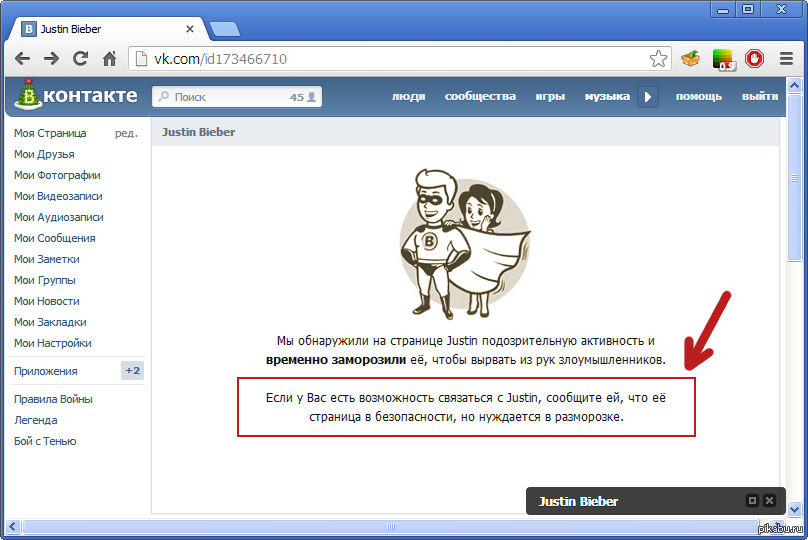 Просто так никого не заблокируют, сколько бы людей на него ни пожаловались.
Просто так никого не заблокируют, сколько бы людей на него ни пожаловались.
К тебе не сможет зайти и всё
Не сможет зайти к тебе и всё
а сможет ли он смотреть список моих друзей?
он несмоет сотреть твою страничку слушать твои аудео записи писать тебе
Он не сможет писать смски, и не сможет залезать на вашу, твою страничку, не сможет слушать ваши, твои аудиозаписи . И он у вас, у тебя не сможет вас, тебя видеть в друзьях.
а он видит ответы в группе или тоже не доходит???
а может видеть новости?
только сможет увидеть имя, фамилию, главную фотку, и текст на оранжевом фоне «пользователь ограничивает доступ к странице»
а он (а) сможет узнать кто заблокировал (а)????
Как добавить пользователя в черный список?
От любых неприятных Вам пользователей можно защититься чёрным списком, который находится в Настройках. Пользователь, занесённый в чёрный список, не сможет присылать Вам заявки в друзья, личные сообщения или беспокоить любым другим способом. Добавить пользователя в черный список можно прямо с его страницы — с помощью кнопки «Заблокировать» под аудиозаписями пользователя. Эта кнопка есть только у пользователей, которые не являются Вашими друзьями.
Как вернуть человека из черного списка?
Перейдите, пожалуйста, на страничку этого пользователя — под разделом с аудиозаписями будет кнопка «Разблокировать» . Кроме того, пользователя можно убрать из черного списка в настройках Вашей страницы. Просто нажмите на «Удалить из списка» напротив имени этого человека.
Как пожаловаться на человека?
Если кто-то нарушает правила сайта ВКонтакте, Вы можете использовать кнопку «Пожаловаться на страницу» под аудиозаписями на странице этого пользователя. Не забудьте описать в поле для комментария, что именно этот человек натворил, тогда нашим специалистам будет легче разобраться и принять правильное решение.
Сколько нужно жалоб, чтобы заблокировали страницу?
Страница пользователя или сообщества может быть заморожена, если она нарушает правила ВКонтакте или если нам стало известно, что она взломана.
Добавить пользователя в черный список можно прямо с его страницы — с помощью кнопки «Заблокировать» под аудиозаписями пользователя. Эта кнопка есть только у пользователей, которые не являются Вашими друзьями.
Как вернуть человека из черного списка?
Перейдите, пожалуйста, на страничку этого пользователя — под разделом с аудиозаписями будет кнопка «Разблокировать» . Кроме того, пользователя можно убрать из черного списка в настройках Вашей страницы. Просто нажмите на «Удалить из списка» напротив имени этого человека.
Как пожаловаться на человека?
Если кто-то нарушает правила сайта ВКонтакте, Вы можете использовать кнопку «Пожаловаться на страницу» под аудиозаписями на странице этого пользователя. Не забудьте описать в поле для комментария, что именно этот человек натворил, тогда нашим специалистам будет легче разобраться и принять правильное решение.
Сколько нужно жалоб, чтобы заблокировали страницу?
Страница пользователя или сообщества может быть заморожена, если она нарушает правила ВКонтакте или если нам стало известно, что она взломана.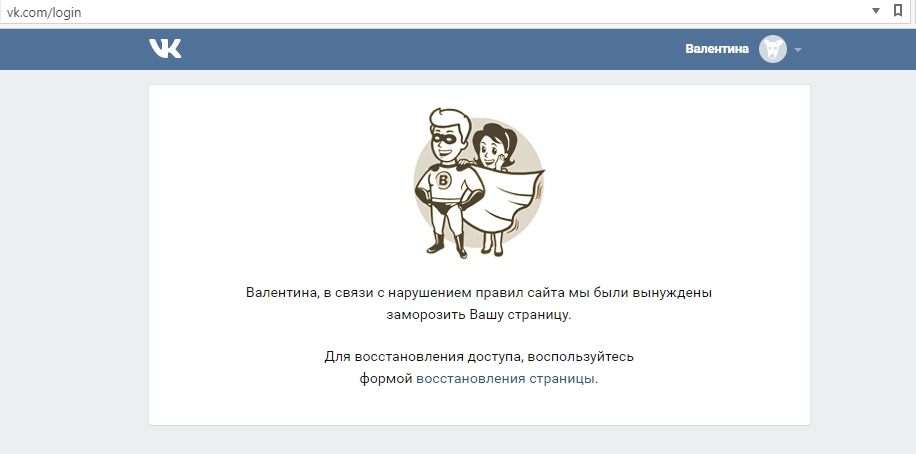 Когда речь идёт о нарушении правил сайта, достаточно одной жалобы, а их количество не имеет особого значения. Просто так никого не заблокируют, сколько бы людей на него ни пожаловались.
Когда речь идёт о нарушении правил сайта, достаточно одной жалобы, а их количество не имеет особого значения. Просто так никого не заблокируют, сколько бы людей на него ни пожаловались.
Он нечего не сможет !! почему вы должны что-то придумывать
it.ques.ru
Заблокированный пользователь в контакте что видит
Содержание
- 1 Как зайти на страницу человека, который тебя заблокировал, или написать ему сообщение?
- 2 У человека закрыта личка, как ему написать?
- 3 Как узнать всех, кто заблокировал меня (добавил в черный список)?
- 4 Может ли тот, кто заблокировал, заходить на мою страницу?
- 5 Как меня заблокировали? Как мне самому заблокировать человека?
- 6 Как разблокироваться, удалиться из черного списка?
- 7 Как узнать, что меня заблокировали в группе?
- 8 Нет, это не то, меня совсем заблокировали, я не могу войти на страницу!
- 9 Что значит заблокировать человека Вконтакте?
- 10 Блокировка с компа: как это сделать?
- 11 Если заблокировать человека в ВКонтакте, что будет и что он увидит?
Когда другой пользователь ВКонтакте тебя заблокировал, ты будешь видеть сообщение «Пользователь ограничил доступ к своей странице». Если раньше, когда ты заходил на его страницу, такого не было, а теперь появилось, то это верный признак, что этот человек заблокировал тебя лично (добавил в свой черный список).
Если раньше, когда ты заходил на его страницу, такого не было, а теперь появилось, то это верный признак, что этот человек заблокировал тебя лично (добавил в свой черный список).
Слово «заблокировали» может означать и другое! Если твоя страница заблокирована (заморожена) администрацией и ты вообще не можешь войти ВКонтакте, читай Заблокировали ВКонтакте. Что делать? Решение. Также об этом немного рассказано здесь в конце страницы.
Что это значит? Кроме данного пользователя, для тебя ничего не меняется ВКонтакте. Ты можешь пользоваться всеми функциями, смотреть другие страницы, общаться с людьми. Но именно на страницу этого человека ты зайти не сможешь. Кроме того, ему нельзя написать сообщение или добавить в друзья. Если вы были друзьями в ВК, то перед блокировкой ему пришлось удалить тебя из друзей.
Это его личное решение, тебе с этим ничего не сделать. Видимо, он не хочет общаться именно с тобой. Также это иногда называют «забанил» (от слова «бан» — блокировка). Однако возможно и то, что он внес тебя в черный список по ошибке. Если ты считаешь, что это ошибка, попробуй связаться с ним другими способами — например, через ваших общих друзей, по телефону, по почте.
Однако возможно и то, что он внес тебя в черный список по ошибке. Если ты считаешь, что это ошибка, попробуй связаться с ним другими способами — например, через ваших общих друзей, по телефону, по почте.
Не пытайся быть назойливым и преследовать человека, если он этого не желает. Он может пожаловаться на тебя, и есть риск, что твою страницу заблокирует администрация — тогда ты вообще не сможешь пользоваться ВК и потеряешь связь со всеми друзьями.
Как зайти на страницу человека, который тебя заблокировал, или написать ему сообщение?
Возможно, ты сможешь это сделать, если создашь другую страницу в ВК. Но может оказаться, что человек ограничил доступ и для тех, кто не состоит у него в друзьях. Кроме того, можно попробовать выйти из ВКонтакте и зайти на страницу человека по ее адресу (адрес — это то, что написано в адресной строке браузера, когда ты находишься на странице; например, vk.com/id126494354). Если страница не скрыта, то ты ее увидишь (может быть, частично).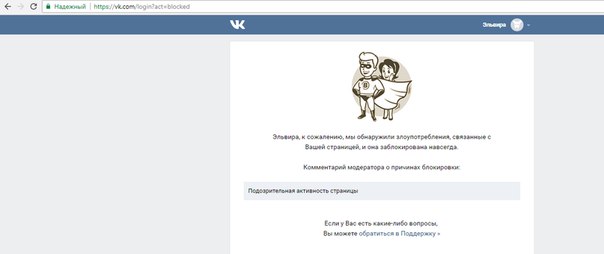 В общем, все зависит от того, как именно человек настроил свою страницу.
В общем, все зависит от того, как именно человек настроил свою страницу.
У человека закрыта личка, как ему написать?
Когда ты заходишь в сообщения и пытаешься написать этому пользователю в личку, ты видишь такое: «Вы не можете отправить сообщение этому пользователю, поскольку он ограничивает круг лиц, которые могут присылать ему сообщения».
Возможно, в какой-то момент этот человек закрыл личку от посторонних, и теперь ему могут писать только друзья. Но если ты с ним переписывался раньше, то еще в течение недели после этого ты мог ему писать. Может быть, он даже забыл, что это сделал, и на самом деле ждет от тебя сообщения! Поэтому попытайся сообщить ему об этом — через ваших общих друзей, по телефону или еще как-нибудь. Прочитай эту инструкцию:
Обрати внимание, что сообщения могут не отправляться и по какой-то другой причине. Читай здесь:
Как узнать всех, кто заблокировал меня (добавил в черный список)?
Если ты хочешь увидеть сразу всех людей, которые тебя заблокировали (список), то такой возможности нет, и об этом официально сообщает центр помощи ВКонтакте:
Увы, возможности увидеть весь список пользователей, которые предпочли ограничить Вам доступ к своей странице, нет.
Но ты можешь зайти по очереди на страницу каждого человека, которого подозреваешь в том, что он тебя заблокировал, и проверить. Если видишь надпись «Пользователь ограничил доступ к своей странице», значит, ты у этого человека в черном списке. Косвенный признак, по которому можно определить подозреваемого — то, что он удалился у тебя из друзей.
Может ли тот, кто заблокировал, заходить на мою страницу?
Да, может. Для него ничего не меняется. Он только запретил тебе писать ему и смотреть его страницу. То есть это работает в одностороннем порядке. Но ты можешь сам заблокировать его в ответ, читай дальше:
Как меня заблокировали? Как мне самому заблокировать человека?
Про это есть отдельная очень хорошая страница:
- Как заблокировать человека ВКонтакте
Также тебе может пригодиться и вот эта инструкция:
- Как пожаловаться ВКонтакте
Как разблокироваться, удалиться из черного списка?
Возможно, человек, с которым ты хочешь общаться, заблокировал тебя случайно.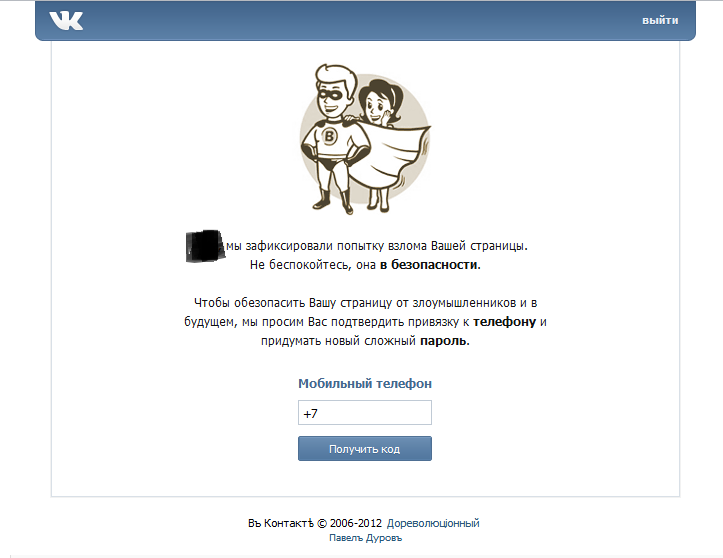 Разблокировать тебя может только он сам. Нужно дать ему эту инструкцию: Черный список ВКонтакте: как посмотреть, как убрать человека из черного списка.
Разблокировать тебя может только он сам. Нужно дать ему эту инструкцию: Черный список ВКонтакте: как посмотреть, как убрать человека из черного списка.
Как узнать, что меня заблокировали в группе?
Заходя на страницу группы, ты будешь видеть такое: «Вы добавлены в чёрный список этого сообщества». К этому может быть добавлен комментарий администратора группы — прочти его, чтобы понять, почему тебя заблокировали.
Если ты считаешь, что тебя заблокировали несправедливо, и хочешь разблокироваться в группе, постарайся связаться с ее администратором (или попроси кого-нибудь из друзей это сделать). Не стесняйся извиниться, если был неправ. А можно просто молча сидеть, тогда ничего не произойдет и ты останешься заблокированным до конца времен.
Нет, это не то, меня совсем заблокировали, я не могу войти на страницу!
Если ты вообще не можешь войти на свою страницу ВКонтакте, значит, это другое. Обычный пользователь ВК не мог такого сделать. Тебя могла заблокировать администрация сайта за нарушение правил пользования. Например, если твой компьютер был заражен вирусом и от твоего имени рассылалась нежелательная реклама. Что делать? Читай эту инструкцию: Заблокировали, заморозили ВКонтакте. Что делать? Решение.
Например, если твой компьютер был заражен вирусом и от твоего имени рассылалась нежелательная реклама. Что делать? Читай эту инструкцию: Заблокировали, заморозили ВКонтакте. Что делать? Решение.
Есть также вероятность того, что твой компьютер заражен вирусом и на самом деле ты входишь не ВКонтакте, а на сайт мошенников, которые будут просить деньги за «разблокировку». Тогда ни в коем случае никому не плати, а сделай все по инструкции — Не входит в Контакт? Решение.
Обеспечить комфортное времяпровождение в социальной сети легко. Достаточно знать, как заблокировать пользователя в контакте. Информация рано или поздно обязательно пригодится. В интернете случается всякое. Иногда приходится защищать себя.
Что значит заблокировать человека Вконтакте?
Блокировка пользователя в ВК с компа может носить разный характер.
Личный – блокируется доступ только к вашей странице, в остальном его возможности для общения в сети никак не ограничиваются.
Общий – пользователь банится администрацией и не может пользоваться функциями ВК на протяжении определенного срока.
Блокировка с компа: как это сделать?
Функционал социальной сети ВКонтакте обширен. Создатели интернет-ресурса позаботились, чтобы каждый пользователь мог настраивать степень приватности своей страницы, ограничивая доступ нежелательным посетителям.
Люди часто спрашивают, как ВКонтакте заблокировать человека, которого нет в друзьях? Принципы блокировки юзеров, состоящих и не состоящих в друзьях, одинаковы. Но первых необходимо сначала удалить из друзей.
Рассмотрим несколько способов, дающих возможность избавиться от неприятного общества.
Способ №1: Блокировка на странице
Самый легкий метод бана неугодно человека состоит из трех простых действий.
- Переходите к нему на страницу.
- Нажимаете кнопку с тремя точками.
- Выбираете пункт «Заблокировать».
Вуаля, он лишается доступа к вашей странице, альбомам, переписке. Сколько времени ушло на блокировку? Пара минут, не больше.
Способ №2: Добавление в черный список
- Для блокировки с компа зайдите в настройки аккаунта на вкладку «Черный список»Способ №3: Жалоба администрации
Метод более жесткий и серьезный.
 Его применяют к страничкам спамеров, злоумышленников и мошенников. Не стоит таким способом пытаться заблокировать профиль бывшего друга. Модераторы отклонят заявку, если правила пользования соцсетью не были нарушены.
Его применяют к страничкам спамеров, злоумышленников и мошенников. Не стоит таким способом пытаться заблокировать профиль бывшего друга. Модераторы отклонят заявку, если правила пользования соцсетью не были нарушены.- Заходим к спамеру на страницу.
- Нажатием кнопки с тремя точками вызываем всплывающее меню.
- Выбираем пункт «Пожаловаться на страницу».
- Заполняем комментарии, выбираем причину для жалобы.
- Отправляем форму.
Человеку закроют доступ к вашей странице и, возможно, выдадут бан на постоянной основе.
Способ №4: Помощь зала
Третий способ не всегда срабатывает. Иногда одной жалобы для блокировки человека в ВК недостаточно. Тогда обратитесь в специальное сообщество. Таких сейчас много. На стене группы надо оставить сообщение с просьбой о помощи.
Не сомневайтесь, вскоре нужная страница будет заблокирована, даже если человек не является вашим другом.
Если заблокировать человека в ВКонтакте, что будет и что он увидит?
Блокировка человека в ВКонтакте может быть вызвана разными причинами.
 Но если вы закрыли доступ к своей странице, пользователь не сможет увидеть практически ничего. На виду остается аватар, информация о возрасте, стране проживания и родном языке.
Но если вы закрыли доступ к своей странице, пользователь не сможет увидеть практически ничего. На виду остается аватар, информация о возрасте, стране проживания и родном языке.Политика приватности социальной сети строгая. Попав в черный список, невозможно обойти запреты и обмануть систему с заблокированного профиля. Но можно создать новый профиль и попытаться продолжить общение. Впрочем, для этого придется приобрести новую сим-карту. Вряд ли ваш недруг захочет тратиться только ради того, чтобы вам насолить
LIVE запись закреплена
Мы уже делали не одну публикацию о чёрном списке и о том, какие возможности он несёт, помимо очевидных. Сегодня хотим всё это собрать в один материал, упомянув все нюансы, и подать в удобном формате. Поехали!
При занесении пользователя в чёрный список профиля:
— Пользователь теряет доступ к любой информации профиля, кроме основной, а также к главной фотографии без возможности открыть её.
— Пользователь не сможет писать вам личные сообщения и послать заявку в друзья.
— Пользователь перестаёт быть вашим подписчиком, если являлся им. По очевидным причинам его не будет и в списке друзей. При удалении его из чёрного списка спустя примерно 15 минут в подписчики или друзья он автоматически не вернётся.
— Отключаются уведомления об ответах этого пользователя на ваши комментарии.
— Отключаются уведомления о его комментариях под вашими записями, опубликованными в чужом профиле или сообществе.
— Будут также отключены любые уведомления об упоминаниях вашего профиля (через * или @) в записях, комментариях и сообщениях.
— Игнорируются и уведомления об упоминаниях вас в записях от имени сообщества, которые публикует заблокированный вами пользователь.
— Удаляются все недавние лайки пользователя к вашим записям в профиле. Однако, чтобы это произошло, пользователя нужно заблокировать через список лайкнувших (там на миниатюре фото каждого пользователя при наведении появляется крестик).При занесении сообщества в чёрный список профиля:
— Администраторы этого сообщества не смогут делать в него репосты ваших записей, комментариев или медиаконтента.
— Вас нельзя будет пригласить в это сообщество или на мероприятие, организованное им.
— Вы удалитесь из блока контактов в сообществе, если находились там.
— Вы потеряете права руководителя в этом сообществе.При занесении пользователя в чёрный список сообщества:
— Если это бан навсегда, такой пользователь не будет видеть контент на странице сообщества и перестаёт быть его участником.
— Если это временный бан, пользователь не сможет оставлять комментарии, создавать темы, предлагать новости, писать сообщения сообществу и делать любые другие действия. При этом он остаётся участником, может читать записи и получать их в новостную ленту, делать репосты и ставить лайки, просматривать их список, комментарии и другой контент.При занесении сообщества в чёрный список другого сообщества вы ограничиваете возможность одного делать репосты другого, а также оставлять комментарии от имени этого сообщества.
“>
Что будет, если заблокировать контакт в WhatsApp?
Если зайти на страницу контакта в мессенджере WhatsApp, можно увидеть кнопку «Заблокировать». Некоторые пользователи интересуются, что будет, если нажать на эту кнопку? Сможет ли пользователь узнать, что вы его заблокировали? Ответы на этот вопрос и не только — в нашей статье.
Некоторые пользователи интересуются, что будет, если нажать на эту кнопку? Сможет ли пользователь узнать, что вы его заблокировали? Ответы на этот вопрос и не только — в нашей статье.
Самое главное — при блокировке контакт не сможет с вами общаться. Это касается как сообщений, так и звонков с помощью мессенджера — в обоих случаях вы для контакта будете недоступны, при этом уведомлений о том, что с вами пытался связаться заблокированный пользователь, тоже не увидите.
А сможет ли контакт узнать, что его заблокировали? Скорее да, чем нет — по косвенным признакам.
Первый косвенный признак — это отсутствие аватарки пользователя. То есть она была:
А затем пропала:
Но это косвенный признак, поэтому не надо тотчас принимать отсутствие аватарки как блокировку.
Второй косвенный признак — это отсутствие времени последнего посещения пользователем. Было:
Стало:
И, опять же, один этот признак — еще не свидетельство блокировки, поскольку пользователь может убрать отображение времени последнего посещения.
Третий косвенный признак блокировки — серая галочка отправленного сообщения. К примеру, так выглядит отправленное сообщение, которое пользователь не успел прочесть:
А так — одна серая галочка, которая говорит о том, что сообщение не доставлено и находится на сервере WhatsApp.
И здесь есть исключение: WhatsApp позволяет отключить уведомление о доставке сообщений пользователем, поэтому при серой галочке он может читать сообщения, при этом цвет галочки не меняется (как и количество галочек).
Если все, о чем сказано выше, видит пользователь, то с вероятностью в 99% его заблокировали. Общение в таком случае невозможно. Выход? Использовать другой номер телефона и добавиться к пользователю, но нет никакой гарантии, что другой номер не будет также заблокирован.
Заблокировать же пользователя просто. Для этого тапаете на его аватарку, например:
Нажимаете на иконку Info.
Тапаете по строке «Заблокировать».
И подтверждаете действие.
Строка «Разблокировать» говорит о том, что контакт был заблокирован.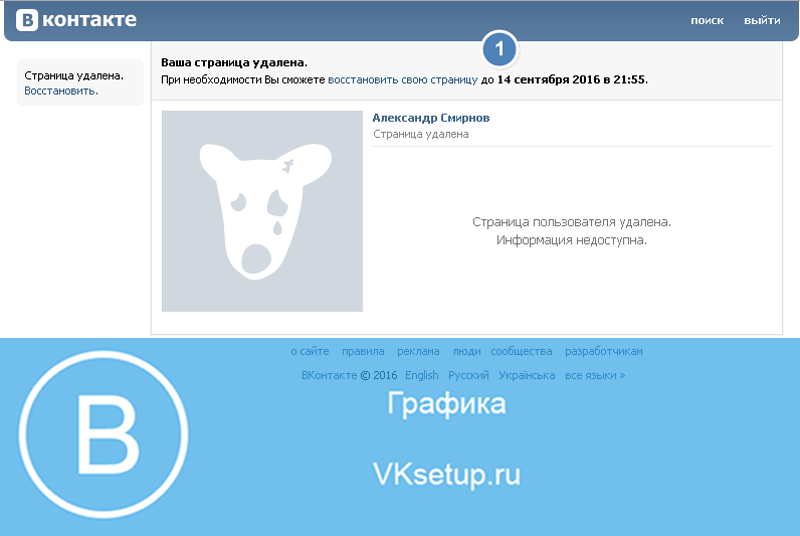
В дальнейшем с помощью этой же строки вы можете разблокировать пользователя, если появится необходимость.
Если заблокировать человека в телеграмме что ему будет видно
Можно ли просмотреть ЧС «Телеграмма»
Чтобы увидеть, куда система вносит людей, которых вы отправляете в бан, перейдите к разделу настроек «Приватность и безопасность», далее выберите «Чёрный список». Здесь также можно корректировать перечень заблокированных аккаунтов. Для этого нажмите «+» и внесите имена из выпавшего списка.
Причины и способы блокировок в телеграм
Довольно часто от пользователей приложения можно узнать, что им приходят сообщения незнакомого аккаунта. Тогда администраторы телеграм устанавливают ограничения и даже блокировку на какое-то время. С таких аккаунтов можно только отправить уведомление друг другу.
Если ваш контакт отсутствует в списке у этого абонента – то вы увидите только лишь оповещение « Sorry, you can only send messages to mutual contacts» – то есть информацию о том, что у вас есть право отсылать сообщение только взаимным пользователям.
Но ошибаться могут все – и совершеннейшие устройства и системы от этого также не застрахованы. Может даже быть так, что вы ничего не нарушали, а вам заблокировало приложение вашу учётную запись.
Возникает вопрос – что делать, если номер заблокирован, а причины, почему телеграм блокирует номер, могут быть разные. Вот некоторые из них:
- Чаще всего блокировать пользователя имеют право, если вы не проявляли на канале активность или же относитесь к категории «новичков». Для удаления скрытых спамеров, админ использует боты.
- Нельзя при помощи юзернемов искать друзей и собеседников. Не всем по душе, когда приходят сообщения сомнительного характера от абонентов, с которыми вы не знакомы. Администратор имеет право блокировать номер после поступления жалоб.
- Рассылать рекламу, приглашать в группы, давать ссылки на какие-то сайты с каталогами товаров и сомнительных услуг.
- Если модератор усмотрел контент опасным, например, порно и IOS, то их сразу же блокируют в telegram.

Сделать это просто:
- Зайдите в настройки.
- Выберите пункт – «поддержка».
- Опишите суть проблемы.
Как понять, что вы заблокированы
Вам никакого сообщения с предупреждением не приходит, если номер в приложении забанен. Оставить в группе информацию или отправить сообщение пользователям вы уже не сможете, и здесь возникает вопрос: как понять, что тебя заблокировали в телеграме. Существует такая практика, что мессенджер не оповещает ни о чём пользователей.
Что можно заметить? Как выглядит заблокированный номер? На что нужно обращать внимание в первую очередь?
Вот некоторые особенности:
Обратите внимание на аватар, появляющийся в чате. Просматривается – всё прекрасно
Нет, значит, номер заблокированный.
Сосредоточьтесь на надписи, когда посещали сеть. Если в профиле есть надпись – «last seen recently» и «offline» (заходил(а) давно), несмотря на то, что в данный момент переписывается с кем-то. Это явный сигнал блокировки.
Это явный сигнал блокировки.
Оповещение о прочитанных смс. Отправленные вами сообщения не смогут дойти до необходимого адресата. Свидетельством тому является значок в виде галочки. Судя по всему, сообщение на сервер или к адресанту поступило, но прочитать его – нет возможности. В таком случае вы должны увидеть две «галочки».
Как разблокировать Телеграм на айфоне: возможные способы
Если Вы используете мессенджер на мобильном устройстве, а не на компьютере, тогда этот раздел статьи для Вас. Мы расскажем, как разблокировать аккаунт в Телеграмм на телефоне.
На самом деле это можно сделать теми же способами, которые применяются в настольной версии мессенджера. Кстати, обойти блокировку самого Telegram Вы тоже можете на любом девайсе.
Если Вас забанил другой пользователь, можно попробовать связаться с ним через другие мессенджеры или второй аккаунт и попросить снять блок.
Чтобы убедиться в наличии бана, Вам нужно:
В строку поиска набрать @spambot и начать с ним беседу;
Бот сообщит Вам в ответном послании, находитесь Вы у кого-то в чёрном списке или нет. Если блок есть, он укажет, на какой срок Вы заблокированы.
Когда Вы удостоверились в том, что Ваш профиль в чёрном списке, то сделать можно следующее:
Если Вы всё-таки накосячили, тогда просто дождитесь окончания бана. Это нетрудно сделать, когда блок длится от нескольких дней до недели;
Если аккаунт был заблокирован навсегда за серьёзные нарушения, то единственное, что Вам остаётся — это создать новый. Писать в техподдержку и пытаться вернуть старый не имеет смысла.
Теперь Вы знаете, как разблокировать Телеграм в телефоне и на компьютере. Быстро это сделать в любом случае не получится по нескольким причинам:
Бан длится от нескольких дней и больше;
Если Вы пишите в техподдержку, то не факт, что получите ответ сразу, так как запросов у неё предостаточно;
Так что самый лучший способ разблокировать Telegram — это серьёзнее относиться к правилам мессенджера и не нарушать их.
Реквизиты
Наши друзья
Условия отпуска из аптек
Как заблокировать человека
По каким причинам можно загреметь в черный список? Или когда стоит заблочить определенный контакт:
- Когда собеседник оскорбляет, проявляет агрессию или ведет себя неадекватно.
- От него приходит реклама, спам и сомнительные ссылки.
- Человек неприятен, и общение с ним бессмысленно.
Чтобы обезопасить себя от нежелательных пользователей, достаточно всего лишь выполнить несколько последовательных шагов.
Со смартфона
Телефон – более привычный девайс для поклонников Телеграма. Он всегда под рукой, книжка с номерами автоматически переносится в приложение и отображает контакты там, да и черный список на телефоне проще пополнить.
- Зайти в переписку с человеком, которого нужно туда добавить. Можно воспользоваться поиском через раздел «Контакты», если он есть в справочнике смартфона.
- Нажать на имя в верхнем окне чата.
Далее тапнуть на 3 точки, чтоб выпало скрытое меню контакта.
Выбираем в нем пункт «Заблокировать».
Подтверждаем действие нажатием кнопки «Ок» в подтверждающем окне.
С персонального компьютера
Многие используют Телеграм для работы, а удобнее всего это делать, когда приложение открыто на экране ПК. Скорость набора на клавиатуре быстрее, и любой файл удобно и легко отправляется сразу с рабочего стола. Однако никто не застрахован от ситуации, когда нужно кого-то кинуть в ЧС:
- Открыть мессенджер.
- Найти нужный диалог с претендентом на черный список.
- Кликнуть мышкой по нику в окне чата.
- Откроется описание контакта. Спуститься вниз и отыскать там пункт «Block user».
Кликнуть на него. Все. Пользователь забанен.
Как снять блокировку
Первым делом постарайтесь понять, за что именно вас отправили в черный список, и после этого свяжитесь с техподдержкой. Необходимо выяснить, через какое время будет снята блокировка и есть ли возможность ускорить этот процесс. Пошаговая инструкция по обращению в администрацию сервиса:
Описанный выше путь подойдет для решения любых вопросов, возникающих при использовании Telegram. Он актуален для пользователей компьютерной версии программы и мобильного приложения. Аналогичным образом поступают и владельцы каналов, которые заблокированы по жалобам участников. Но для разблокировки им необходимо доказать, что никаких нарушений не было. Если они действительно не рассылали спам и не размещали запрещенные материалы, доступ к каналу восстановят.
Стоит отметить, что возможность разблокировки есть не у каждого пользователя. Степень наказания будет зависеть от конкретного нарушения правил Телеграмма. К примеру, рассылка спама карается лишь временной блокировкой профиля. Вы можете обратиться к администрации мессенджера и уточнить, на какое время вас поместили в черный список и за что именно.
Но что делать, если к совершенному нарушению вы не имеете никакого отношения? Например, приобрели новую СИМ-карту и теперь не можете зарегистрироваться в Телеграмм. Вряд ли техподдержка сможет избавить вас от бана, особенно если он был наложен за серьезные проступки бывшего владельца номера. В конце концов, никаких личных данных пользователей у них нет, поэтому невозможно удостовериться в том, что это не вы нарушали правила.
Самый простой способ получить доступ к сервису – это оформить профиль на другой номер, ведь ждать ответа от техподдержки придется долго. Часто люди пользуются двумя, а то и тремя СИМ-картами, поэтому проблем возникнуть не должно. Можно приобрести и виртуальный номер, но этот вариант тоже не очень хорош, потому что через какое-то время к телефону получат доступ другие лица. Для постоянного входа в мессенджер он не подходит.
Наилучший способ быстрой смены номера – обратиться к сотовому оператору, который выдает их в режиме онлайн. Например, в Тинькофф Мобайл. Если у вас уже оформлена здесь симка, доступ к новому телефону вы сможете получить сразу же после заказа. Для этого необходимо подать заявку, затем зайти в мобильное приложение и узнать только что выданный виртуальный номер. При этом он будет принадлежать только вам, а все СМС станут приходить на имеющийся телефон.
Блокировка техподдержкой
Если во время входа в программу возникли трудности, то вероятная причина — модератор Телеграма забанил аккаунт. Такую блокировку отменить невозможно. Выход тут только один — создавать новый профиль под другим телефонным номером. Но если техподдержка выявит повторные нарушения, то отчаянный пользователь рискует поймать блок по IP-адресу. Почему аккаунт или канал попадает в бан:
- Рассылка рекламы, спама, вредоносных, сомнительных ссылок, даже если в них заинтересован собеседник.
- Слишком много приглашений на канал.
- Обилие рекламы и продвижения курсов, товаров, услуг.
Лучше соблюдать установленные ограничения, чтобы не нахватать жалоб, в результате которых бан и появляется.
Но срок блокировки в разных случаях отличается. Если нарушение мелкое, то ЧС угрожает всего неделю. Тут можно и потерпеть. Если же выявлены более грубые оплошности, то пользователь рискует словить вечную блокировку. От нее не спасет даже несколько аккаунтов. Модератор заблочит все их через общий IP-адрес. В таком случае есть серьезный риск подставить всех людей, которые пользуются одним и тем же с вами Wi-Fi.
Если есть уверенность, что бан был получен необоснованно, то лучше написать письмо на ящик [email protected], где изложить свои доводы по этому поводу.
Причины блокировки аккаунтов в Telegram
Мессенджер может заблокировать абонентов Телеграма в силу разных причин. Для того чтобы не попасть в бан, нужно изначально придерживаться правил, прописанных этим ресурсом в Соглашении.
Чего не стоит делать, чтобы не получить бан
При установке мессенджера абоненты обязуются прочитать Соглашение и придерживаться всех его пунктов. Если не нарушать правила Телеграма, то блокировки можно избежать. Правда, модераторы могут отправить пользователя в бан, даже если он не проявляет никакой активности, то есть длительное время не пользуется мессенджером.
Обратившись в службу техподдержки Telegram, можно узнать статус своего аккаунта. Человек и сам догадается, что его номер заблокировали. Например, у попавшего в бан аккаунта в чате не высвечивается аватарка. О наложении ограничений свидетельствует надпись «не в сети» или «offline», появляющаяся в профиле, даже если человек в это время находится в сети. У заблокированного абонента не получится отправить свое сообщение адресату. После получения бана человек сможет посмотреть контент Телеграма, а вот что-либо написать у него возможности не будет.
Как предотвратить блокировку аккаунта:
- не оскорблять пользователей;
- не применять ругательные выражения;
- не вести нелегальную деятельность;
- не размещать порно;
- не распространять спам;
- не проводить рекламные рассылки;
- не рассылать ссылки на другие сайты;
- не приглашать огромное количество людей на свой канал.
Если соблюдать правила, установленные Telegram, то бана можно избежать. Если на пользователя часто поступают жалобы, то его аккаунт блокируют на какое-то время. При регулярном нарушении правил администрация вправе навсегда закрыть доступ к своему ресурсу. Каждый человек может пожаловаться в службу техподдержки, если высказывания и действия какого-то пользователя оскорбляют его чувства и нарушают законы РФ.
Как долго держится бан?
Если абонент получил бан, ему лучше дождаться окончания действия ограничений. Можно пожаловаться модераторам, но разжалобить их будет трудно. Работа администрации заключается в контролировании порядка. Блокировка длится от 24 часов до 7 дней. Узнать статус своего номера можно, обратившись в службу техподдержки, а для этого в строке поиска Телеграма нужно написать слово «SpamBot». В окошке чата человек получит данные о дате восстановления своей странички.
Kompy.guru
Обойти блокировку в мобильной версии
У меня IPhone:
Разработчики Telegram — умные ребята и заранее позаботились о том, как продолжить пользоваться мобильным приложением в случае его блокировки на территории той или иной страны. Потому все, что нужно для обхода блокировки, уже встроено в сам мессенджер.
А как?
Открываем настройки Telegram и находим опцию «Данные и диск» / Data and Storage:
Ищем пункт «Использовать прокси» / Use Proxy. Нажимаем:
Теперь нужно выбрать вместо дефолтного значения SOCKS5:
Осталось только вручную указать сервер и порт:
Где взять номер сервера и порта? Что это вообще за цифры?
На просторах Сети есть замечательный сервис под названием Hideip.
— Заходим на сайт и выбираем тип SOCKS5.
— Выбираем понравившийся регион (в нашем случае это ОАЭ).
— Вводим в поле «Сервер»/Server цифры до двоеточия.
— Вводим в поле в «Порт»/Port цифры после двоеточия.
— Нажимаем «Сохранить».
PS. Придется отключить блокировщик рекламы на время (Adblock), иначе чуда не произойдет.
Моя переписка останется безопасной?
Подключение через прокси абсолютно никак не влияет на безопасность переписки: сквозное шифрование никуда не денется. Возможно, фотографии и видео будут загружаться медленнее — пришло время расставлять приоритеты.
Что делать, если Telegram удалят из App Store и Google Play iOS?
Все приложения, которые вы хоть раз в жизни скачивали на привязанные к своей учетной записи устройства, всегда доступны вам в разделе «Покупки», даже если их навсегда удалили из самого магазина. Поэтому советуем вам скачать Telegram, даже если вы пока не собираетесь им пользоваться (потом «спасибо» скажете).
Где найти «Покупки» в iOS 11?
Для начала открываем App Store:
Нажимаем на изображения профиля (синий кружочек с человечком) в правом верхнем углу и в открывшихся настройках выбираем «Покупки»:
После этого откроется список ВСЕХ программ, которые вы когда-либо скачивали. Находим в этом списке Telegram и нажимаем на «облачко» — программа скачивается на ваше устройство, вы неотразимы!
Что делать, если я не успел скачать Telegram, а его уже удалили из App Store?
Нужно всего лишь сменить регион в настройках цифрового магазина.
Пользователи Android могут скачать установочный файл программ со сторонних сайтов, например 4PDA, но для начала на нем придется зарегистрироваться.
Другие параметры изображения
Если говорить о разрешении изображения, видеостена обычно обладает преимуществом перед проекторами, поскольку каждая панель в массиве имеет разрешение Full HD (как наиболее распространенный вариант), что в итоге может обеспечить более резкую картинку после сшивки.
Исключением тут будет разве что сравнение видеостены из четырех Full HD-панелей с проектором с нативным 4K или 4K, полученным путем «сдвига изображения», что немногим хуже.
Тем не менее, нужно видеть разницу между возможностями видеостены и потребностями заказчика: часто система, рассчитанная на большие диагонали, строится под контент в формате 4K, так что избыточные пиксели могут оказаться невостребованными и проецировать крупные «виртуальные» пиксели, интерполированные из 4K-сигнала.
Также нелишним будет напомнить принцип, что чем меньше экран, тем раньше высокое разрешение потеряет актуальность при удалении зрителя от экрана
Это особенно важно при создании информационных панелей. Опять-таки, углубляться не буду, об этом уже рассказывалось в предыдущем посте
Сравнение 120-дюймового изображения проектора с 65-дюймовой интерактивной панелью. Единственная заметная ошибка состоит в том, что панель демонстрирует «горчичный» цвет скатерти вместо ярко-желтого, хотя обладает более глубоким черным цветом. Кроме того, у данной панели выбор цветового режима отсутствует, тогда как у проектора он есть.
Проекторы Epson, как и у большинство панелей, предлагают режимы цветопередачи, обладающие различным уровнем точности. Как правило, устройство способно обеспечить максимальную яркость при некотором дисбалансе цветов (к примеру, с некоторым переизбытком синего или зеленого). Менее точные режимы часто неплохо себя показывают в ярко освещенных помещениях, успешно справляясь с внешней засветкой. А при умеренной или нулевой засветке уместным будет сделать ставку на высокую точность цветов.
Данную тему я также освещал в блоге:
Некоторые производители панелей по тем или иным причинам отказываются от возможности выбора режима цвета пользователем, аргументируя это стремлением к точности и единообразию цветопередачи у всех устройств. Тем не менее, отсутствие различных режимов гарантией точности цветопередачи, собственно, никогда не являлось.
На протяжении последних лет компании Epson удалось многого добиться в плане улучшения точности цветопередачи, и нет ничего удивительного в том, что ЖК-панели порой проигрывают проекторам по данному параметру при сравнении «бок о бок».
Что касается единообразия, то все проекторы Epson обладают режимом «sRGB», или «Нейтральный», которые всегда будут давать почти идентичное с точки зрения цветовых оттенков изображение. В итоге, нет никаких оснований говорить о превосходстве проекторов, либо ЖК-панелей по точности цветов, хотя панели зачастую по понятным причинам дают более глубокий черный цвет в условиях частичной засветки.
Яркая, разборчивая, контрастная проекция в умеренно освещенном помещении.
Что делать, если Телеграм отказывается разблокировать номер?
Что делать, если, допустим, предыдущий владелец номера совершил очень серьёзный проступок, и теперь разблокировки можно не ждать? В таком случае выхода лишь два. Один хороший и второй так себе.
- Взять другой номер. Зарегистрируйтесь на другую симку. Особенно удобно это в случае с оператором Yota – вы без проблем можете менять телефон, при этом даже не выходя из дома. У вас Мегафон, МТС или Билайн? Придётся идти в салон связи и решить эту проблему.
- Воспользоваться сервисом. Есть сайты, на которых вы можете выбрать номер из любой страны. Введите его во время регистрации и проверяйте сервис на предмет СМС с кодом подтверждения. Это не очень хороший вариант, потому что помимо вас выбранным вариантом могут пользоваться и другие. Я, например, когда тестировала этот способ регистрации, ждала кода подтверждения по полчаса, но безуспешно. К тому же, этот способ не подходит в случае, если вы хотите создать не временный, а постоянный профиль.
А о том, как восстановить доступ к Телеграм, если нет доступа к симке, есть статья на нашем сайте.
Как разблокировать Телеграмм аккаунт с телефона
Как разблокировать телеграмм с телефона? Есть несколько способов:
Первый способ
Разработчики мобильного приложения телеграмм работают над тем, чтобы попытки блокировки мессенджера не влияли на его нормальное функционирование. В приложении есть встроенная функция обхода блокировок. Чтобы активизировать ее:
- Зайдите на https://hideip.me/ru/proxy/socks5list/;
- Скопируйте IP-адрес и самый быстрый номер порта;
- Зайдите в «настройки»;
- «Данные и диск»;
- «Тип соединения»;
- «Прокси»;
- Выберите «SOCKS5» и вставьте скопированные данные.
Второй способ
Введите в поисковую строку браузера адрес http://12345.opentg.us/. После этого, откроется приложение телеграмм, в котором нужно принять автоматические настройки. Теперь приложение будет работать в обычном режиме.
Несмотря на бесполезность блокировки прокси, они периодически перестают работать, по той же причине удаления. Но на место одного удаленного появляется два новых, которые будут работать. Вам не раз придется перебрать какое-то количество адресов, чтобы выходить на контакт стабильно.
Если телеграм необходим вам для работы, и нужно, чтобы номер всегда был рабочим – существуют платные прокси-серверы. Они обеспечат более стабильную работу в приложении.
Нестабильность работы приложения может привести к временной блокировке. Обычно они не длятся дольше 2-3 часов. В этот период времени можно ничего не предпринимать. Если за это время вы уже подключились к прокси-серверу – нажмите на статус подключения наверху и отключитесь.
Приложение «Телеграмм» – одно из самых востребованных благодаря его привлекательным функциям. Многие пользователи данного мессенджера не представляют свою жизнь без приложения. Телеграм предоставляет огромный потенциал для общения, управления бизнесом при помощи его инструментов.
Узнать о том, что ваш номер заблокировали, наверное, самое неприятное известие для миллионов пользователей этого мессенджера.
В статье речь пойдёт о том, как понять, что тебя заблокировали в телеграм.
Почему приложение блокирует
Блокировки в Telegram – событие неприятное, особенно если пользователи не нарушали правил сервиса, не занимались накрутками и рассылкой спама. Однако случается это часто, а под бан попадают и номера телефонов, и аккаунты, и каналы.
Заблокированные пользователи до последнего момента даже не подозревают об этом. Администрация не уведомляет о случившемся ЧП, не объясняет, почему накладывает такого рода санкции. Возможные причины блокировок рассмотрим более подробно ниже.
Номер телефона
Что касается невозможности зарегистрироваться, когда приходит ответ от Телеграмм этот номер телефона заблокирован, здесь все просто. Конечно, пользователи недоумевают, регистрируясь впервые, узнают о блокировке, не находят этому логического объяснения.
Все дело в новой сим-карте, а указанный при регистрации номер мог принадлежать пользователю, имевшему ранее аккаунт в «Телеге» и заблокированному по какой-то причине.
В этом случае можно лишь обратиться в службу технической поддержки и объяснить сложившуюся ситуацию. Другое дело, когда блокируют номера уже действующих пользователей.
Причин для этого может быть несколько:
Аккаунт
Часто в Telegram блокируются и номера, и аккаунты пользователей (распрост-раненная практика). Ошибки при этом исключаются, потому что ни модераторы, ни тем более боты не могут такое сделать. Блокировать аккаунт – прерогатива администрации.
Такого развития событий могут заранее ждать все те, кто занимается накрутками подписчиков, особенно если это происходит бесплатно и на сомнительных сервисах. К накруткам администрация относится негативно, а к самим нарушителям нетерпимо.
В числе причин значатся такие:
- владелец аккаунта проявляет неуважение, при обращении к другим пользователям применяет в отношении их ненормативную лексику и вторгается в личное пространство;
- с аккаунта идет рассылка спама, исходят предложения с ярко выраженным рекламным подтекстом, предлагается участие в сомнительных проектах;
- рассылка завуалированных вирусных комментариев, содержащих вредоносные ссылки, с предложением перейти на сайт для ознакомления с информацией;
- владелец аккаунта уличен в мошеннических действиях по отношению к другим пользователям. Либо занимается продвижением проектов подобного рода.
Все это противоречит правилам, принятым в Телеграме, и грубо их нарушает. А за такие проступки учетная запись неблагонадежных пользователей будет заблокирована и удалена. В будущем восстановить ее уже не получится.
Канал
В равной степени блокировка в Telegram распространяется и на каналы, и происходит это чаще, чем аналогичные действия в отношении номеров и аккаунтов нерадивых пользователей.
Блокировка канала.
Основная причина подобных санкций – погоня их владельцев за искусственной популяризацией.
Проще говоря, накрутки подписчиков, большинство из которых на практике оказываются не более чем «мертвыми душами».
Не стоит надеяться, что это ускользнет от пристального внимания администрации, его привлекает любая подозрительная активность.
Среди других возможных причин блокировки стоит выделить такие:
Важно! Первая же жалоба кого-нибудь из пользователей о неблагонадежности канала или неправомерных действиях его владельца повлечет немедленную блокировку. Адми-нистрация в ряде случаев даже не станет разбираться в справедливости обвинения.
Заключение
Что делать, если номер был заблокирован Телеграм? Не особо важно, какова была причина блокировки, этот вопрос в любом случае нужно решать. Для этого необходимо написать в техподдержку
Но, если вы получили вечный бан, восстановления не будет. В таком случае вам остаётся лишь использовать другой телефон или сервисы с виртуальными номерами. Если вам нужен временный аккаунт, сервисы – идеальный вариант. Если постоянный, советую взять другую симку. Это – единственно возможный вариант для того, чтобы снова получить доступ к мессенджеру после вечного бана.
Как разблокировать telegram? Этим вопросом рано или поздно задается любой пользователь мессенджера. Несмотря на угрозы блокировки приложения, telegram не перестает функционировать в России.
Представьте ситуацию – вы состоите в крупном рабочем чате, других способов связаться с коллегами у вас нет. Конечно, есть вариант обзвонить всех, но иногда информация требует высокой оперативности выполнения, а участников в чате большое число. Вы заходите в телеграм, но видите, что чаты не загружаются – не видно пользователей, а вы не можете отправить ни одного сообщения.
Сбои работы приложения – частое явление в России, разработчики делают все, чтобы быстро восстановить работу. Но точно сказать, когда это произойдет никто не сможет, как бы оперативно не сработала поддержка в прошлый раз.
Пользователь может в любой момент обнаружить, что приложение не работает. Что предпринять в такой ситуации?
Реклама telegram-web — в содержании
Загрузка…Черный список WhatsApp, или как заблокировать контакт: подробная инструкция
WhatsApp не случайно называют чуть ли не самой популярной программой для обмена мгновенными сообщениями, что помогает людям поддерживать связь друг с другом, даже находясь на другом конце света.
♥ ПО ТЕМЕ: iPhone выключается на морозе: почему так происходит?
И хотя приложение для обмена сообщениями дает пользователям удобную платформу для общения с друзьями, родственниками и новыми знакомыми, оно иногда позволяет нарушать конфиденциальность пользователя, давая доступ к нему нежелательным контактам.
К счастью, мессенджер WhatsApp предоставляет простую возможность блокировки нежелательного собеседника. И таких способов в приложении для iPhone даже несколько.
♥ ПО ТЕМЕ: Почему не нужно закрывать (выгружать) приложения на iPhone и iPad из панели многозадачности.
Содержание статьи
Что будет, если в Вотсапе заблокировать контакт?
В этом случае, заблокированный контакт не сможет ни отправить вам сообщение (сообщение будет отправлено, но вы его не получите), ни совершить голосовой вызов (у него в трубке будут просто идти гудки, а у вас на экране ничего отображаться не будет).
♥ ПО ТЕМЕ: Почему пропадают кнопки Принять и Отклонить при входящем звонке на iPhone?
Видит ли меня «в сети» в Вотсапе заблокированный пользователь?
При блокировке контакта, ни тот, кто блокирует, ни заблокированный контакт не увидят друг друга «когда был в сети». Вместо надписи, например, «был (-а) сегодня в 13.15» или просто «в сети», будет отображаться пустая строка.
♥ ПО ТЕМЕ: iPhone новый, demo или восстановленный (реф, CPO, как новый) – как проверить по номеру модели.
Как понять, что тебя заблокировали в Вотсапе
К сожалению, точно узнать о блокировке вашего контакта в WhatsApp практически невозможно, однако совершив несколько действий, указанных ниже, можно уточнить статус блокировки вашего номера с большой долей вероятности.
1. Проверьте, отображается ли (изменяется) сетевой статус этого пользователя. Если вы видите надпись, например, «был (-а) вчера в 11.37» или просто «в сети», то знайте, этот контакт вас точно не вносил в список заблокированных абонентов.
Если же вы не видите сетевого статуса, то или пользователь настроил Невидимку в WhatsApp (Настройки → Конфиденциальность → Был (-а)) или заблокировал вас;
2. Отправьте ему сообщение. Если после отправки вы увидели статус «доставлено» (одна галочка) и «просмотрено» (две галочки), то этот контакт вас точно не вносил в список заблокированных абонентов. Если же вы не видите статуса, отправленного сообщения, то пользователь либо настроил Невидимку в WhatsApp (Настройки → Конфиденциальность → Был (-а)), либо заблокировал вас;
3. Попробуйте написать «универсальное» сообщение, например, «Привет» с другого номера и наблюдайте на реакцией.
♥ ПО ТЕМЕ: Как заблокировать номер на Айфоне, как просмотреть и удалять номера из черного списка.
Как заблокировать номер абонента в WhatsApp для iPhone?
1. Откройте WhatsApp на iPhone или Android.
2. Нажмите на контакт, который требуется заблокировать, чтобы открыть окно чата с ним.
3. Нажмите на имя контакта в верхней части экрана.
4. Прокрутите страницу вниз и нажмите на написанное красным цветом слово «Заблокировать».
5. Нажмите еще раз «Заблокировать», чтобы подтвердить действие.
♥ ПО ТЕМЕ: Как создать ярлык (иконку) сайта или веб-ссылки на домашнем экране iPhone или iPad.
«В спам и заблокировать в WhatsApp», что это?
При нажатии кнопки «в спам и заблокировать» производится блокировка контакта, как описано выше. Кроме того, номер блокируемого абонента высылается администрации WhatsApp и в случае, если подобные жалобы будут повторяться, это может привести к полной блокировке пользователя в сервисе. Этот контакт не сможет отправлять сообщения и звонить не только вам, но и всем остальным.
♥ ПО ТЕМЕ: Почему на iPhone рингтон при звонке начинает звучать тише и как это отключить.
Как заблокировать человека в Вотсапе, если вы с ним ранее не общались?
1. На главном экране приложения нажмите «Настройки» в правом нижнем углу.
2. Нажмите «Учетная запись», а затем «Конфиденциальность».
3. Нажмите «Заблокированные».
4. На новой странице нажмите «Добавить новый…», а затем из списка своих контактов выберите тот, с которым вы не хотите общаться в WhatsApp.
♥ ПО ТЕМЕ: Как включить вспышку (фонарик) при звонках и уведомлениях на iPhone.
Как посмотреть черный список контактов в WhatsApp?
1. На главном экране приложения нажмите «Настройки» в правом нижнем углу.
2. Нажмите «Учетная запись», а затем «Конфиденциальность».
3. Нажмите «Заблокированные».
♥ ПО ТЕМЕ: Как опускать экран iPhone, чтобы дотягиваться пальцем одной руки до верхней части дисплея.
Как разблокировать заблокированный контакт в Вотсапе?
1. Перейдите во вкладку Настройки в правом нижнем углу приложения.
2. Выберите раздел «Учетная запись», а затем «Конфиденциальность».
3. Нажмите «Заблокированные».
4. Проведите пальцем по контакту справа налево и нажмите на появившуюся кнопку «Разблок.».
Смотрите также:
Как узнать кто заблокировал меня в вк. Как узнать, что тебя заблокировали вконтакте
Причин, по которым мы блокируем людей в мессенджерах может быть много. Некорректное поведение, злоупотребление рекламой, да просто «надоел он мне». Возможно, ты тоже успел занести парочку контактов в список игнорируемых. И да, тебя тоже кто-то может захотеть отправить туда же.
Но у Viber есть особенность: человек не получает уведомлений о том, что кто-то отказался общаться с ним. Мы знаем лазейку и расскажем, как узнать и понять, что тебя заблокировали в Вайбере.
Если заблокировать контакт в Вайбере что будет?
Сначала немного о том, как это выглядит со стороны человека, проводящего «зачистку в рядах». Сам процесс присвоения контакту статус игнорируемого:
- Из списка контактов. Вызов меню (движение с лева на право) – Настройки – Конфиденциальность – Заблокированные контакты. Нажимаешь «+», выбираешь из появившегося списка неугодных.
- Не добавленные пользователи. Этих можно отсеивать «на подлете». При поступлении сообщения или вызова с незнакомого номера программа сама предложит два варианта: сохранить номер или удалить + заблокировать.
Что видит заблокированный контакт в Вайбере:
- ему по прежнему доступен просмотр аватарки и номера твоего телефона;
- историю переписки (при удалении с одной стороны, у другой чат сохраняется) — подробнее : ;
- также он может создавать групповые беседы, приглашать тебя туда и писать в общем чате сообщения, адресованные тебе. Может даже звонить тебе и писать сообщения, но доходить адресату они просто не будут.
Будь осторожен с сообщениями от неизвестных людей, содержащими ссылки или медиафайлы. Они могут содержать вирусы. Лучше сразу удаляй их, не открывая, по ссылкам не переходи.
Как узнать и определить, заблокировали ли меня в viber?
Есть несколько признаков, по которым можно определить, что ты находишься у своего собеседника в списке игнора. Не 100% гарантия точности сведений, но все же ты можешь быть почти уверени.
Как узнать в Вайбере, заблокирован ты или нет:
- В статусе, там где пишется: «в сети», «был тогда-то» у него будет пусто, примерно вот так (но сразу оговоримся, аналогично выглядит ситуация, когда абонент просто скрыл статус):
- Нет реакции на отправленные сообщения. Они будто бы прочитаны пользователем, но реакции на них нет (до абонента, который тебя заблокировал они просто не доходят).
- Звонки. Либо просто бесконечные гудки, либо постоянный сброс вызовов.
- Отсутствие ответов в групповом чате, т.к. сообщения публикуются, но оповещений человек не получает.
И так, если в Вайбер блокировка контакта, то происходит вот что: личные сообщения и звонки не доходят вообще, но переписка в групповых чатах (если вы вместе состоите в одном из них) видна, хоть и оповещения о твоих мессаджах не приходят.
Считаешь, что блокировка была случайной, а человек не хотел прекращать общение? Тогда можно попробовать пробиться к нему другими способами:
- Группа, в которой вы оба состоите. Просто пишешь в общий чат сообщение, адресованное другу. Есть надежда, что он увидит послание и отреагирует.
- Попробуй связаться с оппонентом через другой мессенджер.
- Купи новую симку и активируй на нее новый аккаунт в Вайбере. Для этого придется деактивировать старый, или воспользоваться другим устройством, на котором он не установлен.
- Ну или просто позвони ему на обычный телефон, ведь его никто не отменял, хотя надо сказать, что и там есть черный список.
Остался такой вопрос: «Если в Вайбере заблокировать контакт что он увидит?». Ответ прост: ничего! Никакого уведомления об блокировке он не получит, а будет только догадываться по указанным выше признакам. что увижу я, если меня внесут в список игнора?». Надеемся, эта статья будет тебе полезной.
Иногда случается ситуация: читаете новости, решаете написать и отправить сообщение пользователю в Одноклассниках, поставить оценку его фотографии, однако нет возможности выполнить действия. Доступ закрыт. Вы в черном списке. По каким причинам вы попали туда – неважно. Если человек внес вас в такой список, значит, были на это свои причины.
Как узнать что я в черном списке в Одноклассниках
Получив сообщение: «информация недоступна, этот пользователь добавил вас в черный список», будьте уверены, ваше имя в черном списке.
По каким причинам – неважно. Подобная ситуация может коснуться любого.
СПРАВКА.
Заблокированный пользователь не сможет посетить страничку, оставить послания, комментарии, оценить фотографии.
Как узнать у кого я в черном списке в Одноклассниках
Люди, что внесли вас в черный список, не отобразятся на вашей странице в удобном виде, чтобы вы могли легко и свободно увидеть имена. Только переходя на страницы пользователей, вы можете узнать, что в ЧС.
Как выйти из черного списка
Многие пользователи задаются вопросом: «как убрать себя из черного списка».
Самостоятельно удалить себя из черного списка, невозможно. Подобная возможность не предусмотрена сервисом. Списком может управлять только владелец.
В интернете имеется множество программ, обещающих взломать, обойти блэклисты. Большинство подобных приложений — вредоносные.
ВНИМАНИЕ
Не верьте сайтам, программам, обещающим решить проблему. Все, чего вы сможете добиться – вручить данные учетных записей.
Рассмотрим несколько вариантов.
Выбираем самый простой вариант. Что следует сделать?
- Создать вторую страничку, зайти на нее, найти друга, с которым нужно пообщаться или изучить информацию о нем.
- Можно написать человеку сообщение с новой страницы с просьбой разблокировать черный список, узнать причину, то есть спросить: почему внес меня в ЧС, при желании извиниться.
При положительном развитии сюжета оппонент исключит вас из черного списка, и проблема будет решена.
Если не получилось, придется искать более сложные пути.
- Нужен анонимайзер или программа для изменения ip.
- Поменяв ip – адрес, на странице настроек измените пароль, удалите страницу.
Более подробно о том, как удалить страницу в Одноклассниках, читайте
- Далее пишете в поддержку ОК с просьбой о , уже со своего ip. Объясняете, что вас пытались взломать, все удалено..
- Администрация ОК восстановит страницу, вам удалось обойти ЧС.
ВНИМАНИЕ!
Применяя способ, учитывайте риски.
- Войдите в социальную сеть под другим логином, используя верный пароль.
- Пролистайте вниз, найдите нужную кнопку. Теперь можно посмотреть всех людей ЧС.
- Подведите курсор мыши к своему имени.
- Выберите «разблокировать».
- Подтвердите удаление.
Учтите, в течение суток информация профиля недоступна.
Старайтесь уважать своих собеседников, не ссорьтесь, тогда вероятность оказаться в таком щекотливом положении значительно уменьшается.
Никто не будет ограничивать доступ или считать вас нежелательной персоной, не придется искать ответы на вопросы, которые можно было бы избежать.
У пользователей Odnoklassniki.ru иногда появляются некоторые проблемы по применению функций сайта. Сегодня ответим на часто задаваемые вопросы (FAQ) участников социальной сети, а именно поговорим про черный список в Одноклассниках.
Многих волнует вопрос по бану, ведь есть люди, которые сильно надоедают и безобразно себя ведут. Если уже предупреждали таких друзей, а они по-прежнему не понимают человеческих слов, то им очень легко заблокировать доступ к профилю. Итак, сегодняшний пост о черном списке будет построен по правилу Вопрос — Ответ.
1. Где черный список в Одноклассниках?
Есть два простых варианта найти список. Первый способ – это перейти в раздел Прочее .
Второй – найти черный список внизу странички соцсети в левом столбике.
2. Как в Одноклассниках внести в черный список?
Есть три возможности заблокировать человека:
- если им было отправлено сообщение,
- если им поставлена оценка вашей фотке,
- если был в гостях.
Нужно выбрать пользователя и при появлении надписи Заблокировать внести его в ЧС (подробнее и в картинках смотри ).
3. Как узнать у кого я в черном списке?
Если вы хотите написать сообщение, оценить фотку или просмотреть информацию пользователя, а Вас не пускают, то Вы забанены. Более точного способа проверки пока нет.
4. Если я в черном списке, как убрать блокировку и как разблокировать переписку?
Снять блокировку может только тот человек, который Вас туда добавил. Для этого пользователю следует войти в свой ЧС (вопрос – ответ о том, где черный список смотри выше в пункте 1), выбрать человека и нажать Удалить .
5. Как себя самому убрать из черного списка друга в Одноклассниках?
Нет ничего проще! Достаточно знать логин и пароль его аккаунта, после чего удалить себя из нежелательного списка. А если серьезно, то нельзя! Раз пользователь решил не общаться с вами, значит не стоит его еще больше доставать.
6. Как определить причину блокировки и как связаться с забанившим меня пользователем?
Из своего профиля никак. Как вариант, можно попросить друга в Одноклассниках переспросить или, в крайнем случае, создать дополнительный аккаунт для связи.
7. Не могу внести пользователя в черный список!
Вероятнее всего проблемы с браузером или антивирусом. Попробуйте перегрузить компьютер, обновить ПО или загрузить Odnoklassniki.ru через другой браузер. В случае, если проблема осталось, то тормозит сама социальная сеть или плохая связь с сайтом.
8. Может ли человек из черного списка видеть мое присутствие на сайте Одноклассники?
Да. Заблокированные участники видят Вас.
9. Если пользователь внес меня в черный список, то его в гостях видно или нет?
В Вашем списке гостей – да, хоть Вы и забанены. А вот в его гостях – нет.
10. В моем списке друзей может быть человек, который меня заблокировал?
Да. Добавление в ЧС не говорит об автоматическом удалении его из друзей.
Если остались в Одноклассниках вопросы и ответы по блокировке не вошедшие в FAQ, пишите в комментариях. Пользуйтесь, наслаждайтесь и общайтесь на сайте Odnoklassniki.ru!
Когда другой пользователь ВКонтакте тебя заблокировал, ты будешь видеть сообщение «Пользователь ограничил доступ к своей странице». Если раньше, когда ты заходил на его страницу, такого не было, а теперь появилось, то это верный признак, что этот человек заблокировал тебя лично (добавил в свой черный список).
Слово «заблокировали» может означать и другое! Если твоя страница заблокирована (заморожена) администрацией и ты вообще не можешь войти ВКонтакте, читай Заблокировали ВКонтакте. Что делать? Решение. Также об этом немного рассказано здесь в конце страницы.
Что это значит? Кроме данного пользователя, для тебя ничего не меняется ВКонтакте. Ты можешь пользоваться всеми функциями, смотреть другие страницы, общаться с людьми. Но именно на страницу этого человека ты зайти не сможешь. Кроме того, ему нельзя написать сообщение или добавить в друзья. Если вы были друзьями в ВК, то перед блокировкой ему пришлось удалить тебя из друзей.
Это его личное решение, тебе с этим ничего не сделать. Видимо, он не хочет общаться именно с тобой. Также это иногда называют «забанил» (от слова «бан» — блокировка). Однако возможно и то, что он внес тебя в черный список по ошибке. Если ты считаешь, что это ошибка, попробуй связаться с ним другими способами — например, через ваших общих друзей, по телефону, по почте.
Не пытайся быть назойливым и преследовать человека, если он этого не желает. Он может пожаловаться на тебя, и есть риск, что твою страницу заблокирует администрация — тогда ты вообще не сможешь пользоваться ВК и потеряешь связь со всеми друзьями.
Как зайти на страницу человека, который тебя заблокировал, или написать ему сообщение?
Возможно, ты сможешь это сделать, если создашь другую страницу в ВК. Но может оказаться, что человек ограничил доступ и для тех, кто не состоит у него в друзьях. Кроме того, можно попробовать выйти из ВКонтакте и зайти на страницу человека по ее адресу (адрес — это то, что написано в адресной строке браузера, когда ты находишься на странице; например, vk.com/id126494354). Если страница не скрыта, то ты ее увидишь (может быть, частично). В общем, все зависит от того, как именно человек настроил свою страницу.
У человека закрыта личка, как ему написать?
Когда ты заходишь в сообщения и пытаешься написать этому пользователю в личку, ты видишь такое: «Вы не можете отправить сообщение этому пользователю, поскольку он ограничивает круг лиц, которые могут присылать ему сообщения».
Возможно, в какой-то момент этот человек закрыл личку от посторонних, и теперь ему могут писать только друзья. Но если ты с ним переписывался раньше, то еще в течение недели после этого ты мог ему писать. Может быть, он даже забыл, что это сделал, и на самом деле ждет от тебя сообщения! Поэтому попытайся сообщить ему об этом — через ваших общих друзей, по телефону или еще как-нибудь. Прочитай эту инструкцию:
- Как написать, если закрыта личка ВКонтакте
Обрати внимание, что сообщения могут не отправляться и по какой-то другой причине. Читай здесь:
- Что делать, если не отправляются сообщения ВКонтакте
Как узнать всех, кто заблокировал меня (добавил в черный список)?
Если ты хочешь увидеть сразу всех людей, которые тебя заблокировали (список), то такой возможности нет, и об этом официально сообщает центр помощи ВКонтакте:
Увы, возможности увидеть весь список пользователей, которые предпочли ограничить Вам доступ к своей странице, нет.
Но ты можешь зайти по очереди на страницу каждого человека, которого подозреваешь в том, что он тебя заблокировал, и проверить. Если видишь надпись «Пользователь ограничил доступ к своей странице», значит, ты у этого человека в черном списке. Косвенный признак, по которому можно определить подозреваемого — то, что он удалился у тебя из друзей.
Может ли тот, кто заблокировал, заходить на мою страницу?
Да, может. Для него ничего не меняется. Он только запретил тебе писать ему и смотреть его страницу. То есть это работает в одностороннем порядке. Но ты можешь сам заблокировать его в ответ, читай дальше:
Как меня заблокировали? Как мне самому заблокировать человека?
Про это есть отдельная очень хорошая страница:
- Как заблокировать человека ВКонтакте
- Как пожаловаться ВКонтакте
Как разблокироваться, удалиться из черного списка?
Возможно, человек, с которым ты хочешь общаться, заблокировал тебя случайно. Разблокировать тебя может только он сам. Нужно дать ему эту инструкцию: Черный список ВКонтакте: как посмотреть, как убрать человека из черного списка.
Как узнать, что меня заблокировали в группе?
Заходя на страницу группы, ты будешь видеть такое: «Вы добавлены в чёрный список этого сообщества». К этому может быть добавлен комментарий администратора группы — прочти его, чтобы понять, почему тебя заблокировали.
Если ты считаешь, что тебя заблокировали несправедливо, и хочешь разблокироваться в группе, постарайся связаться с ее администратором (или попроси кого-нибудь из друзей это сделать). Не стесняйся извиниться, если был неправ. А можно просто молча сидеть, тогда ничего не произойдет и ты останешься заблокированным до конца времен.
Нет, это не то, меня совсем заблокировали, я не могу войти на страницу!
Если ты вообще не можешь войти на свою страницу ВКонтакте, значит, это другое. Обычный пользователь ВК не мог такого сделать. Тебя могла заблокировать администрация сайта за нарушение правил пользования. Например, если твой компьютер был заражен вирусом и от твоего имени рассылалась нежелательная реклама. Что делать? Читай эту инструкцию: Заблокировали, заморозили ВКонтакте. Что делать? Решение.
Есть также вероятность того, что твой компьютер заражен вирусом и на самом деле ты входишь не ВКонтакте, а на сайт мошенников, которые будут просить деньги за «разблокировку». Тогда ни в коем случае никому не плати, а сделай все по инструкции — Не входит в Контакт? Решение.
Всегда надежнее входить в ВК через Вход!
За шесть лет нам доверились уже более 1 миллиона 800 тысяч пользователей ВКонтакте. Вход (VHOD.cc) — это всегда удобный и надежный вход на любые сайты. Присоединяйся!
Вход ВКонтакте — VHOD.cc
vhod.cc
Как узнать, у кого я в черном списке ВКонтакте
Инструкция
В отличие от некоторых достаточно сложных функций социальной сети, узнать, у кого вы в черном списке ВКонтакте, можно быстро и без каких-либо проблем. В первую очередь попытайтесь зайти на страницу к интересующему вас пользователю и посмотрите на ее вид. Если вы находитесь в черном списке, на ней будет лишь уменьшенная фотография человека. Из информации становятся доступными только его имя и фамилия. При этом вы увидите обрамленное предупреждение о том, что пользователь ограничил свой круг общения. Именно это означает то, что вас заблокировали.
Предложенный способ узнать, есть ли вы в черном списке ВК, подходит для тех ситуаций, когда нужно проверить одного-двух людей. Сложность возникает тогда, когда вас могут по каким-то причинам заблокировать сразу много пользователей. В этом случае на помощь придет такое решение, как добавление специального приложения в соответствующем разделе вашего профиля в социальной сети. Попробуйте выполнить поиск по ключевым словам «черный список» и blacklist. Одно из самых известных приложений называется именно Blacklist.
Запустите выбранное приложение и воспользуйтесь его функционалом. Blacklist и похожие программы выполняют сканирование друзей и пользователей из их списка друзей (общее количество человек за одну проверку может достигать нескольких сотен), после чего сразу отображает все ссылки на людей, которые добавили вас в черный список, то есть страницы которых являются для вас заблокированными. Данные действия не противоречат правилам социальной сети, поэтому вам ничего не грозит.
Опасайтесь сторонних приложений и сайтов, обещающих узнать черный список ВКонтакте и показать всех заблокировавших вас пользователей. Большинство из них являются мошенническими и могут нанести вред вашему компьютеру. Кроме того, в руки злоумышленников может попасть ваша личная информация, включая логин и пароль от страницы ВК.
Видео по теме
www.kakprosto.ru
Для того, что бы вам не надоедали некоторые пользователи, вы всегда можете добавить их в черный список (ранее мы рассказывали, как это сделать). А можно ли посмотреть тех пользователей, которые добавли вас в этот самый список?
С помощью стандартных функций и приложений — нельзя. В ВК можно найти несколько приложений, которые якобы показывают тех пользователей, что прежде добавили вас в черный список, но сколько бы мы не пробовали, ничего не получилось — даже при том условии, что перед процессом на пришлось специально забанить (читай — добавить в черный список) пользователя, которому в дальнейшем и пришлось использовать приложение. Все, что мы получили, это запись о том, что врагов у нас нет, что никак не соответствует истине.
Что делать? Как вариант, для начала вам нужно выяснить, кто удалился из друзей. Когда вы это сделаете, зайдите на страничку к пользователю. Если вы увидите нечто подобное, значит, вы находитесь у него в черном списке.
На сегодняшний день это единственный работающий способ. Если вы знаете другие, напишите нам об этом.
vkhelpnik.com
Как узнать, у кого я в черном списке ВКонтакте?
Мы с вами уже обсуждали, как скрыть свою страницу Вконтакте. Делается это для того, чтобы ограничить возможность пользователям, просмотра наших данных и связи с нами.
Ведь не каждый человек хочет, чтобы все его персональная информация, была доступна любому участнику социальной сети.
Так и любой другой пользователь, может заблокировать для вас свою страницу. Самый простой вариант — это добавить вас в черный список (см. как добавить в черный список вк). Вы полностью потеряете возможность просмотра его страницы.
Согласитесь, хотелось бы узнать, кто из пользователей нас так не любит, правда? Сейчас я покажу вам, как узнать, у кого я в черном списке Вконтакте.
Долгий способ
Суть его заключается в следующем. Если вы перейдете на страницу к пользователю, который вас добавил в черный список, то увидите вот такое сообщение.
Вот и все. Вам нужно перейти на страницу всех ваших друзей. На странице пользователя, где вы увидите такое сообщение, можно утверждать, что он вас добавил в чс.
Способ хорош, если у вас пара десятков друзей. А если несколько тысяч, как быть? Есть более простой вариант.
Сервис, который покажет, кто добавил вас в ЧС
Https://220vk.com/bl
Мы уже использовали его. Вот инструкция — скрытые друзья в вк 220.
Перейдите на сервис. Вот так выглядит страница, которая нам нужна. Здесь нажмите кнопку «Искать, у кого я в черном списке».
Начнется сканирование ваших друзей. По мере выполнения, в нижнем блоке будут отображаться страницы пользователей, которые заблокировали вас вконтакте. Дождитесь окончания операции, чтобы посмотреть все страницы.
Посмотреть свой ЧС (черный список) ВКонтакте требуется, чтобы определить, кого ты туда занес и заблокировал (то есть эти люди больше не могут тебе писать и не могут смотреть твою страницу). Может быть, ты заблокировал человека по ошибке, а может, это было осознанное решение, но сейчас обида уже прошла и ты хочешь удалить его из черного списка. Обо всем этом читай дальше.
Как посмотреть черный список ВКонтакте (узнать, кого я заблокировал)?
Твой черный список людей ВКонтакте находится в настройках. Чтобы открыть настройки в обычной версии ВКонтакте, нажми справа вверху на свое имя или на аватарку — откроется меню. Затем выбери там пункт Настройки :
Настройки состоят из нескольких разделов. Тебе нужен Чёрный список — нажми на этот пункт в правой колонке.
А еще свой черный список можно сразу открыть по этой ссылке: Мой черный список .
Перед тобой откроется список всех людей, кого ты когда-либо заблокировал. Когда ты заносишь кого-нибудь в черный список, он остается там навсегда. Точнее, до тех пор, пока ты его сам не разблокируешь.
Как открыть черный список ВКонтакте в мобильной версии, в приложении на телефоне?
Примерно так же. Сначала нажми на кнопку главного меню (три полоски слева вверху), потом прокрути меню вниз (если его не видно целиком), нажми Настройки и затем Чёрный список . Кроме того, в мобильной версии можешь попасть туда по этой ссылке: Мой черный список .
Как разблокировать человека ВКонтакте, убрать из черного списка?
Эти способы для полной версии ВКонтакте. Для мобильной — смотри дальше.
1-й способ
Сначала открой черный список (смотри выше, как это сделать). Далее, напротив каждого человека есть ссылка Удалить из списка . Выбери человека, которого ты хочешь разблокировать, и нажми «Удалить из списка». После этого он сразу же сможет смотреть твою страницу и писать тебе в личку.
2-й способ
Зайди на страницу этого человека и найди кнопку с тремя точками (меню) — под главной фотографией. Нажми на нее и выбери пункт Разблокировать . Нажми на него. Вот и все!
Как разблокировать человека ВКонтакте, убрать из черного списка в мобильной версии ВКонтакте?
1-й способ в мобильной версии
Открой черный список по ссылке Мой черный список . Нажми на человека, которого хочешь убрать из заблокированных, затем на его странице найди в «Действиях» пункт Разблокировать и нажми на него.
2-й способ в мобильной версии
Точно так же открой черный список, переключись на полную версию (ссылка «Полная версия» в самом-самом низу страницы) и нажми Удалить из списка напротив нужного человека. Если мелко, увеличь изображение пальцами. Затем ты сможешь вернуться к мобильной версии по ссылке в левой колонке — «Перейти к мобильной версии».
Как найти человека в своем черном списке?
В самом верху черного списка есть поле Поиск по черному списку . Нажми туда и начни набирать имя или фамилию человека, который тебя интересует — ты быстро его найдешь. Эта функция полезна, когда в твоем черном списке много людей.
Как посмотреть чужой черный список? Как узнать, есть ли я в черном списке?
Посмотреть чужой черный список нельзя, это личная тайна каждого пользователя. Но можно легко определить, находишься ли ты в черном списке конкретного человека. Вот инструкция: .
Читайте также…
Как узнать, заблокирован ли Ваш номер другим человеком
Последнее обновление от пользователя Наталья Торжанова .
При отправке SMS или даже iMessage (на iPhone) невозможно определить, доставлено ли Ваше сообщение или нет. Возможно, были случаи, когда Вы подозревали, что другой человек заблокировал Ваш номер телефона, случайно или намеренно. Однако Вы не могли проверить, так ли это.
Здесь мы расскажем, как узнать, заблокировал ли кто-то Ваш номер.
Как узнать, что кто-то заблокировал Ваш номер телефона
Чтобы узнать, были ли Вы заблокированы другим абонентом, прежде всего, попробуйте позвонить ему. Посчитайте количество гудков, которые прозвучат до того, как вызов будет прерван.Если гудков вообще не будет или если Вы услышите лишь один гудок, это может означать, что Ваш номер действительно заблокирован абонентом, которому Вы звоните. Однако есть также вероятность того, что его телефон просто выключен или на нем активирован режим Не беспокоить.
Можно ли узнать точнее, заблокирован ли Ваш номер?
Во-первых, стоит просто подождать немного и позвонить снова. Как мы уже говорили, не исключено, что Ваш собеседник просто был недоступен.
Если же при повторном звонке вызов снова резко прервется (или если Вы будете перенаправлены на автоответчик), Вы можете перейти к следующему этапу Вашего расследования:
1. Повоните с другого номера телефона. Если Вам удастся дозвониться, это значит, что Вас заблокировали.
2. Прежде чем позвонить снова с Вашего телефона, Вы можете перевести свой телефон в режим вызова со скрытого номера (о том, как это сделать, Вы можете прочитать в этой статье). Если Вы слышите несколько гудков, скорее всего, Ваш номер заблокирован абонентом.
Как заблокировать номер телефона другого абонента
Если Вы хотите заблокировать один или несколько телефонных номеров, есть несколько способов:— Если у Вас устройство Android, инструкции по блокированию номера можно найти в этой статье.
— Если у Вас iPhone, в программе Телефон зайдите в раздел Недавние и нажмите на значок Информация, рядом с номером телефона, который Вы хотите заблокировать. Прокрутите экран вниз и выберите Заблокировать абонента.
Вот что происходит, когда вы кого-то блокируете в Discord
- Когда вы заблокируете кого-то в Discord, он не сможет отправлять вам личные сообщения, а серверы, которыми вы делитесь, будут скрывать свои сообщения.
- Если человек, которого вы заблокировали, был в вашем списке друзей, он будет немедленно удален.
- Вы можете заблокировать кого-либо в любой версии приложения Discord.
- Посетите домашнюю страницу Business Insider, чтобы узнать больше.
Иногда нужно знать, когда уйти.
По умолчанию Discord позволяет людям, с которыми вы делите сервер, отправлять вам личные сообщения и пинговать вас. Вы также увидите все их сообщения.
Но если кто-то действительно действует вам на нервы или вы просто не хотите получать от него известие, вы можете заблокировать его.
Вот все, что происходит, когда вы кого-то блокируете, а также руководство о том, как заблокировать кого-либо в Discord.
Вы можете заблокировать пользователей с помощью настольного приложения для Mac и ПК или мобильного приложения для устройств iPhone и Android.
Ознакомьтесь с продуктами, упомянутыми в этой статье:MacBook Pro (от 1299,99 долларов США при лучшей покупке)
Lenovo IdeaPad (от 299,99 долларов США при лучшей покупке)
iPhone 11 (от 699,99 долларов США при лучшей покупке)
Samsung Galaxy S10 (От 899,99 долларов США по лучшей цене)
Как заблокировать кого-то в Discord и что происходит, когда вы это делаетеПрежде всего, чтобы кого-то заблокировать:
Если вы используете настольное приложение для Mac или ПК , просто щелкните правой кнопкой мыши чье-то имя и в появившемся меню выберите «Заблокировать».Вам будет предложено подтвердить, что вы хотите их заблокировать, и как только вы это сделаете, их сообщения исчезнут.
Если вы используете мобильное приложение для iPhone и устройств Android , коснитесь изображения профиля человека, которого вы хотите заблокировать, а затем трех точек в правом верхнем углу открывшегося меню. Нажмите «Заблокировать», когда он появится.
«Заблокировать» будет первым вариантом.Уильям Антонелли / Business InsiderКогда вы кого-то блокируете, сразу происходит несколько вещей:
- Если этот человек был в вашем списке друзей, он будет удален.
- Если вы поделитесь сервером с этим человеком, все его сообщения будут скрыты.
Вы по-прежнему можете просматривать чьи-либо сообщения после того, как они были скрыты, нажав кнопку «Показать сообщение» на рабочем столе или нажав вкладку «Заблокированные сообщения» в мобильном приложении.
Вы можете просматривать сообщения от заблокированных вами пользователей в любое время. Уильям Антонелли / Business InsiderЭтот пользователь также больше не сможет отправлять вам предупреждения с помощью «pinging» или @ упоминания вашего имени пользователя на общих серверах.
Заблокированный пользователь по-прежнему сможет читать ваши сообщения и видеть, когда вы в сети.
Когда вы кого-то заблокируете, этому пользователю не будет отправлено никаких предупреждений или уведомлений о том, что вы это сделали. Если они попытаются отправить вам сообщение, они получат общее сообщение об ошибке, в котором говорится, что они принимают сообщения только от друзей.
Что происходит, когда вы блокируете кого-то в Instagram? Выяснить!
Instagram — популярное приложение, которым сегодня пользуются люди всех возрастов.Люди могут общаться через Instagram и делиться сообщениями, как и в других социальных сетях. Instagram позволяет блокировать пользователей, которых вы больше не хотите видеть или общаться.
Вы можете заблокировать кого угодно по любой причине. Но, чтобы потом не пожалеть об этом, вам может быть интересно, что происходит, когда вы кого-то блокируете, прежде чем сделать это. Чтобы не оставлять места для сожалений, мы подробно объясним , что происходит, когда вы блокируете кого-то в Instagram.
Вот что будет дальше
Полезно хорошо подумать об этом, прежде чем кого-то заблокировать.Потому что, если вы не знаете, что происходит, когда вы кого-то блокируете, вы можете сожалеть о том, что заблокировали этого человека. После блокировки человека вы больше не сможете с ним взаимодействовать. Когда вы кого-то блокируете, комментарии и лайки этого человека в ваших публикациях в Instagram будут удалены. Итак, давайте посмотрим, что еще происходит, когда вы блокируете кого-то в Instagram. Так что же происходит, когда вы блокируете кого-то в Instagram?
- Этот человек не получает уведомления .
Когда вы блокируете кого-то в Instagram, заблокированные вами пользователи не сразу узнают, что вы ограничили их, потому что они еще не получили никаких уведомлений. Блокировка — это очень расслабляющая вещь для обеих сторон. Потому что в конечном итоге ни вы не захотите сообщать, что вы ограничили этого человека, ни кто-то не захочет получать уведомление о том, что они были ограничены.
- Они не могут найти ваш профиль в Instagram .
Когда вы кого-то заблокируете, ваш профиль не появится, когда этот человек введет ваше имя пользователя в раздел поиска.Это означает, что они больше не смогут найти вас в разделе поиска и больше не смогут связаться с вами.
- Их лайки и комментарии исчезнут .
Отметки «Нравится» и комментарии человека, которого вы ограничили, будут удалены из ваших фото и видео, то есть из всех ваших сообщений. Но эти люди могут видеть лайки и комментарии, которые вы оставили в другом аккаунте. Тем не менее, когда вы разблокируете человека, его предыдущие лайки и комментарии не вернутся. Так что вы должны хорошо подумать, прежде чем кого-то заблокировать.
Вы больше не можете связываться с пользователем, которого заблокировали, через личное сообщение. Они не могут отправить вам сообщение, пока вы не удалите их блокировку. Но старые сообщения этого человека останутся в вашем почтовом ящике.
- Вы не будете получать от них никаких уведомлений .
Поскольку люди, которых вы заблокировали, не могут получить доступ к вашему профилю, они не могут лайкать, публиковать или отправлять ваши сообщения. Таким образом, вы не получите никаких уведомлений от заблокированного вами человека.Если вы не изменили свое имя пользователя после того, как заблокировали кого-то и зная свое имя пользователя, этот человек мог упомянуть вас. Но вам не о чем беспокоиться, потому что вы не получите от них никаких уведомлений даже в этом случае.
Как заблокировать кого-то в Instagram?
Единственный способ позволить кому-то потерять все свое взаимодействие с вами в Instagram — заблокировать этого человека. Пользователь, которого вы заблокировали, больше не увидит вас и не свяжется с вами в Instagram, пока вы не удалите его блокировку. Это очень короткий и легкий процесс.Если вы уверены в своем решении, теперь мы можем объяснить, как заблокировать кого-то в Instagram. Вот шаги:
Вам также может понравиться этот пост:
Что означает SFS в Instagram?В Instagram SFS обозначает либо «Крик для криков», либо «Спам для спама». Это действие, при котором две учетные записи…
- Прежде всего, откройте приложение Instagram с мобильного устройства.
- Затем найдите профиль человека, которого вы хотите заблокировать.
- Теперь вы увидите трехточечный значок в правом верхнем углу между именем пользователя.Щелкните по этому значку.
- Щелкнув по нему, вы увидите опцию «Заблокировать пользователя». Выбрав эту опцию, вы можете заблокировать этого пользователя.
- Помните, что, войдя в раздел «Заблокированная учетная запись» в настройках Instagram или посетив профиль этого человека в Instagram, вы можете разблокировать этого человека таким же образом.
Как удалить подписчика в Instagram?
Возможно, вы больше не хотите, чтобы кто-то подписывался на вас, но вы можете оставить лайки и комментарии, сделанные этим человеком к своим сообщениям.Чтобы просто заставить кого-то отписаться от вас, можно использовать блокировку и разблокировку. Но если есть лайки и комментарии, которые вы не хотите терять, вы можете просто удалить человека из подписки на вас, не блокируя его. Для этого выполните следующие действия:
- Прежде всего, ваша учетная запись должна быть частной для удаления кого-либо из вашего списка подписчиков. Перейдите в настройки учетной записи и нажмите на раздел «Безопасность». Затем вы увидите параметр «Конфиденциальность учетной записи», переключите его на личную учетную запись.
- Теперь вы готовы удалить кого-нибудь из списка подписчиков. Перейдите в свой профиль и щелкните раздел «Подписчики» вверху экрана.
- В этом разделе вы увидите список людей, которые следят за вами. Вы увидите кнопку «Следить» или «Подписаться» справа от имен пользователей, которые следят за вами. Рядом с этой кнопкой есть трехточечный значок; щелкните по нему.
- Наконец, коснитесь опции «Удалить» и подтвердите ее. Это все! Этот человек больше не будет подписываться на вас.
Для получения дополнительной информации посетите https://help.instagram.com/426700567389543, чтобы узнать больше о блокировке людей в Instagram.
Часто задаваемые вопросы о блокировке в Instagram
Если я нахожусь в прямом групповом сообщении с кем-то, кого я заблокировал в Instagram, получу ли я сообщения от этого человека?В таком случае, когда вы присоединяетесь к группе, Instagram спрашивает, хотите ли вы остаться в группе или уйти. На вашем экране появится поле выбора, и вы можете покинуть группу, если хотите.Если вы решите остаться в группе, вы увидите сообщения от человека, которого вы заблокировали.
Когда я разблокирую кого-то, кого ранее заблокировал в Instagram, вернутся ли его лайки и комментарии?К сожалению, нет. Когда вы разблокируете кого-то, лайки и комментарии этого человека не восстанавливаются.
Может ли заблокированный мной человек видеть мои лайки и комментарии?Вообще-то да, если есть третий общий аккаунт. Пользователи, которых вы заблокировали, могут видеть ваши лайки и комментарии к сообщениям, опубликованным в публичных аккаунтах или аккаунтах людей, на которых они подписаны.
Заключение в Instagram
Мы рассмотрели, что происходит, когда вы блокируете кого-то из Instagram. Короче говоря, когда вы блокируете кого-то, вы не позволяете им связываться с вами и видеть вас полностью. Если это то, что вы хотите, блокировка — очень хороший вариант, но имейте в виду, что лайки и комментарии, которые человек ранее делал к вашим сообщениям, исчезнут.
Об этом важно не забывать. Если вы этого не хотите, вы можете просто удалить этого человека из своего списка подписчиков, как мы объяснили выше, и запретить ему подписываться на вас.Но помните, человек, которого вы удалили из своего списка подписчиков, может снова отправить вам запрос на подписку. Итак, выберите тот вариант, который вам больше всего подходит, чтобы вы могли использовать Instagram более спокойно.
Если вы хотите узнать больше об Instagram, ознакомьтесь с другими статьями об этом. Возможно, вам будет интересно, как сообщить о поддельной учетной записи Instagram.
Вам также может понравиться этот пост:
Instagram не загружает изображения, почему?В этой статье мы обсудим причины, по которым Instagram не загружает изображения.Некоторые причины, по которым Instagram перестает загружаться для вас …
Мы думаем, что вас также может заинтересовать Как перепостить историю Instagram (2021) , который является нашим предыдущим постом о Поддержка Instagram .Может ли российский закон о борьбе с пиратством возродить мировой музыкальный бизнес?
Россия, где проживает около 144 миллионов человек, является девятой по величине страной в мире. Это должно иметь огромное значение для мирового музыкального бизнеса.
Вконтакте, музыкальный онлайн-сайт №1 в России, в настоящее время привлекает около 88 миллионов зарегистрированных пользователей внутри страны и 143 миллиона пользователей по всему миру.
Это вдвое больше Spotify.
Тем не менее, согласно данным IFPI, в прошлом году Россия вложила в музыкальную индустрию в цифровом, физическом и публичном исполнении всего долларов США 72,8 млн долларов США.
Несмотря на свои размеры, это означает, что Россия зарабатывает меньше денег на легальной записи музыки, чем такие страны, как Польша, Дания и Швейцария.
Что самое удручающее, это означает, что в среднем граждане России платят за музыку по 0,50 доллара каждый… в год .
Основная причина этой болезненно маленькой выплаты из расчета на одного человека достаточно предсказуема: неудержимое массовое пиратство.
Россия уже три десятилетия печально известна среди правообладателей музыки как рассадник нарушения авторских прав.
Алексей Аляев — управляющий директор ведущего российского независимого лейбла Soyuz Music.
Союз, созданный в 2001 году, лицензирует в России лейблы, включая Cooking Vinyl, Beggars Group, [PIAS], Domino и Wagram, с релизами, включающими альбомы Deep Purple, Adele, Duran Duran, Radiohead, The Prodigy, The Who и Мэрилин Мэнсон.
Аляев рассказывает MBW: «Мы, российские звукозаписывающие компании, были вынуждены работать под давлением безудержного пиратского рынка с момента распада Советского Союза.
«В 1990-х и 2000-х годах физическое пиратство занимало до 95% рынка».
Физическое музыкальное пиратство было уже достаточно плохо: такие лейблы, как Аляев, начали продавать свои легальные компакт-диски по значительно сниженным ценам, просто чтобы конкурировать.
Переход с компакт-дисков на загрузку только усугубил проблему пиратства в России.
Большинство пользователей «ВКонтакте», прозванного «российским Facebook» за его повсеместное присутствие на рынке, открыто делятся или скачивают музыку нелегально с момента его создания в 2006 году.
VK теперь признано хранителем самой большой библиотеки нелегальной онлайн-музыки в мире — даже больше, чем The Pirate Bay.
«Если владельцы торрент-сайтов не заинтересованы в легальном бизнесе, реакция государства станет совершенно очевидной».
Сергей Железняк
Бездействие правительства и культурная зависимость населения от неуплаты за музыку привели к тому, что большинство лейблов фактически отказались от России как от серьезного рынка сбыта.
И все же в том, что может быть историей 2015 года для мировой музыкальной индустрии, ценность России для законных правообладателей вот-вот взорвется.
В пятницу на прошлой неделе (1 мая) Россия распространила жесткий закон о борьбе с пиратством на мультимедийный контент, включая музыку, электронные книги и программное обеспечение.
Теоретически это означает, что Высокий суд России может потребовать от интернет-провайдеров и хостинговых компаний постоянно блокировать веб-сайты, которые неоднократно нарушают авторские права.
Беззубое предупреждение? Оказывается, нет.
Торрент-сайты уже получили окончательное уведомление от правительства России о том, что «систематическое нарушение прав интеллектуальной собственности приведет к тому, что сайты, предоставляющие доступ к украденному контенту, будут заблокированы навсегда».
Вице-спикер Государственной Думы Сергей Железняк поясняет: «Хочу предупредить тех, кто продолжает злоупотреблять пиратством: у вас есть время до 1 мая, чтобы попытаться и вступить в конструктивный диалог с правообладателями.
«Они открыты для сотрудничества… Если [владельцы сайтов] не заинтересованы в легальном бизнесе, реакция государства станет очевидной».
Аляев из Soyuz Music рассказал MBW, что — что еще несколько лет назад могло бы показаться незначительным чудом — владельцы ВК пока отзываются положительно.
Этикетки уже участвуют в прогрессивных обсуждениях лицензирования с сайтом.
Тогда мы можем спросить и у большого: может ли крупнейший в мире пиратский сайт действительно стать легальным в этом году?
«Надеемся, что это произойдет в этом году», — с удивительной уверенностью отвечает Аляев.
«Переговоры ведутся».
«Мы надеемся, что vkontakte подпишет музыкальные лицензии и станет легитимным в этом году. Ведутся переговоры ».
Алексей Аляев, Soyuz Music
Этот разворот в снисходительности России к пиратству, по понятным причинам, вызвал некоторое осторожное волнение в музыкальной индустрии, которая давно стала свидетелем мягкости российского правительства, когда дело доходит до наказания пиратов.
Цифровой директор Beggars Group, Саймон Уиллер , говорит MBW: «Любые шаги по ограничению повсеместного распространения нелицензионной музыки из России следует приветствовать.
«Однако изменение того, что было обычной практикой на протяжении многих лет как для компаний, так и для пользователей, потребует времени.
«Если у этого развития действительно есть зубы, это может указывать на лучшее будущее для прав в России и влияние России на другие рынки».
Еще до принятия нового закона положение России как заметного рынка для музыкального бизнеса улучшалось, хотя и медленно.
В 2012 году iTunes и Google Play запустили платформы в России. Оба принесли с собой маркетинговые миллионы и послужили полезным стимулом для растущего в стране уровня легального потребления музыки.
(Возможно, не случайно, что официальные данные IFPI по индустрии звукозаписи в России начались только три года назад.)
Между тем оборот местных легальных музыкальных платформ, таких как Yandex Music, также увеличился в последние годы.
Даже VK, до сих пор не заинтересованный в подписании лицензионных соглашений, отвечает на запросы на удаление лейбла.
«Для того, чтобы изменить то, что уже много лет было обычной практикой в России, потребуется время».
Саймон Уиллер, группа «Нищие»
Все это точки прогресса, которые помогли посеять семена нового закона о борьбе с пиратством — закона, который означает, что если правообладатель выиграет только два дела против нарушающей правозащитной платформы, российские суды уполномочен заблокировать их навсегда.
«До конца 2015 года это будет испытательный период обучения, но я очень надеюсь, что больше сайтов будут узаконивать свой контент, в том числе ВКонтакте», — комментирует Суёз Алиаев.
«Если первые прецеденты блокировки ресурсов случатся в судах, можно ожидать роста цифровых доходов в России, усиления действующих легальных DSP и появления новых легальных платформ».
Дальнейшее волнение вызвано тем фактом, что Россия еще не осознала возможности эпохи лицензированного стриминга.
Spotify, как сообщается, должен был быть запущен в стране в феврале, но отказался от него в последнюю минуту, уволив своего потенциального босса в регионе, Александра Кубанеишвили .
Однако остается отрезвляющим фактом то, что общий объем доходов от записи музыки в России в прошлом году был ничтожным.
В 2014 году выручка в размере 72,8 млн долларов была почти в 20 раз меньше, чем в Германии — стране с населением почти вдвое меньше, чем в России.
Аляев добавляет: «Возможная легитимация ВКонтакте стоит игры. В России есть все — почти у каждого артиста есть фан-страница в ВК.
«Превращение ВКонтакте в легальную платформу могло иметь большее влияние на российскую музыкальную индустрию, чем появление iTunes.
«Эти меры могут принести только пользу — до сих пор у нас никогда не было инструмента для борьбы с интернет-пиратством.
«Насколько в конечном итоге будет действенным закон? Только будущее может сказать нам ».
Нет Испании — нет выигрыша: потенциал России для музыкального бизнеса
Если Россия сможет узаконить свою музыкальную индустрию до уровня Испании, разоренной пиратством, это будет иметь большое значение для музыкального бизнеса.
Годовой доход от записи музыки в Испании в 2014 году вырос впервые за более чем десятилетие.
Этому во многом способствовало включение законодательства о борьбе с пиратством, которое очень похоже на новый закон России.
Несмотря на то, что с 2001 года ее годовой доход от музыки упал на половину, составив миллиардов евро, в 2014 году Испания по-прежнему внесла 149,9 миллиона евро в звукозаписывающий бизнес. 504 миллиона долларов на музыкальный бизнес ежегодно.
Это сразу же поставило бы Россию на пятое место по величине рынка звукозаписи в мире — выше Австралии и ниже Франции.
Амбициозные владельцы звукозаписывающих компаний будут скрещивать пальцы, что эта перспектива может скоро стать реальностью, и даже что Россия даже сможет превзойти ее.
[На фото: текущий рекорд № 1 в России, по оценкам, Dangerous Дэвида Гетты и Сэма Мартина] Music Business Worldwide
Возможности — Opera Help
Блокировщик рекламы
Если вы заблокируете рекламу, веб-страницы будут загружаться быстрее и выглядеть чище. Блокируя рекламу с помощью встроенного в Opera блокировщика рекламы, вы также блокируете источник многих файлов cookie для отслеживания.Блокировщик рекламы также останавливает скрипты майнинга криптовалюты.
Для блокировки рекламы:
- Перейти к Настройки .
- Менее Блокировать рекламу , включить Блокировать рекламу и просматривать веб-страницы до трех раз быстрее .
Вы также можете включить блокировку рекламы, перейдя в меню Easy Setup , которое находится в правой части панели инструментов.
Щелкните Manage Exceptions , чтобы задать настройки для конкретного сайта.По умолчанию некоторые сайты не заблокированы.
Справа от объединенной строки адреса и поиска вы можете увидеть небольшой значок. Нажмите на значок, чтобы получить дополнительную информацию, в том числе количество заблокированных объявлений и трекеров, а также переключатель для конкретного сайта для разблокировки рекламы или трекеров.
Чтобы остановить майнинг криптовалюты или криптоджекинг на вашем компьютере:
- Перейти к Настройки .
- В разделе Блокировать объявления щелкните Управление списками .
- Установите флажок NoCoin (Защита от майнинга криптовалюты) .
Узнайте больше о майнинге криптовалют и о том, как мы прекратим эту практику.
Блокировщик трекера
Функция блокировки трекера
Opera блокирует онлайн-отслеживание с помощью аналитических скриптов, пикселей отслеживания и других методов сбора данных. Удаление трекеров защищает вашу конфиденциальность и данные, а также помогает страницам загружаться быстрее. Чтобы заблокировать трекеры:
- Перейдите в Настройки> Basic > Защита конфиденциальности .
- Включить Отслеживание блоков .
Щелкните Управление исключениями , чтобы изменить настройки для конкретного сайта, или щелкните Управление списками , чтобы изменить или добавить списки.
Вы также можете включить блокировку трекера, перейдя в меню Easy Setup , которое находится справа от адресной строки.
Справа от объединенной строки адреса и поиска вы можете увидеть небольшой значок. Нажмите на значок, чтобы получить дополнительную информацию, в том числе количество заблокированных трекеров и объявлений, а также переключатель для конкретного сайта для разблокировки рекламы или трекеров.
VPN
Обычно ваш браузер напрямую подключается к веб-сайтам, позволяя веб-сайтам определять ваш IP-адрес и приблизительное местоположение. С помощью VPN вы подключаетесь к веб-сайтам через сервер VPN (виртуальная частная сеть). В результате ваше видимое местоположение меняется на местоположение сервера.
Перед использованием бесплатного VPN-сервиса без регистрации в Opera, вам необходимо включить его:
- В Opera перейдите в Настройки .
- На боковой панели щелкните Advanced , затем щелкните Privacy & security .
- В VPN щелкните Включить VPN .
Теперь вы увидите кнопку VPN слева от объединенной строки адреса и поиска.
Нажмите эту кнопку, чтобы открыть всплывающее окно VPN. Здесь вы можете включить VPN.
Как настроить VPN
После того, как вы включите VPN, Opera найдет для вас оптимальное виртуальное местоположение, изменив ваш IP-адрес. Или вы можете выбрать одно из следующих местоположений VPN-сервера в раскрывающемся меню:
Узнайте, как VPN и другие функции Opera защищают вашу конфиденциальность и безопасность.
Обход VPN для поисковых систем по умолчанию
Использование Opera VPN изменяет ваше виртуальное местоположение во время просмотра веб-страниц. Это влияет на результаты поиска при использовании поисковой системы, такой как Google. Например, если вы собираетесь найти ближайшее кафе, находясь в Париже с включенным VPN, вы можете получить привлекательные, но неудобные рекомендации по кафе в далекой стране.
Обход VPN для поисковых систем по умолчанию позволяет использовать поисковые системы по умолчанию для поиска веб-запросов, относящихся к вашему фактическому местоположению, с защитой в соединении https: //.Служба VPN возобновит работу, когда вы перейдете на веб-страницу.
Если вы хотите отключить это:
- Перейти к Настройки .
- На левой боковой панели щелкните Advanced , затем щелкните Privacy & security .
- В VPN отключите Bypass VPN для поисковых систем по умолчанию.
Это не поддерживается в частном режиме.
Как работают VPN?
Когда вы пользуетесь Интернетом и не пользуетесь VPN, вы подключаетесь к своему Интернет-провайдеру, который подключается к Интернету.Веб-сайты, которые вы посещаете, видят ваш реальный IP-адрес и местоположение, а также можно увидеть данные, отправленные туда и обратно.
Когда вы используете службу VPN, такую как встроенная в Opera VPN, ваш клиент (ваше программное обеспечение VPN) шифрует ваши данные и отправляет их через вашего интернет-провайдера на сервер VPN и, наконец, на страницу, которую вы просматриваете. Этот дополнительный шаг скрывает ваше местоположение. Веб-сайты, которые вы посещаете, не видят ваш IP-адрес и местоположение, а видят VPN-сервер, через который проходят ваши данные. Кроме того, поскольку ваш VPN-клиент шифрует данные между вами и посещаемыми вами веб-сайтами, любой, кто смотрит, может видеть только зашифрованные данные.
VPN — это бесплатный сервис, и объем данных, который вам разрешено передавать, не ограничен. Узнайте больше о том, как VPN защищает вашу безопасность.
Узнайте больше о VPN в блоге Opera.
Конвертер валют
Когда вы выбираете текст, соответствующий денежному значению, например, 30 долларов , 10,50 злотых , 800 или 2,00 BTC , всплывающее окно поиска преобразует его в желаемую валюту.
Для правильной работы конвертера валют соответствующий символ валюты должен быть выделен вместе с числовым значением.
Вы можете скопировать преобразованное значение в буфер обмена, наведя указатель на значение и нажав появившуюся кнопку Копировать .
Конвертер валют использует ваше местоположение на момент установки Opera для определения вашей валюты, но вы можете отключить эту функцию или изменить валюту на странице настроек.
Чтобы изменить валюту по умолчанию, в которой все выделенные валюты будут преобразованы в:
- Перейти к Настройки .
- Щелкните Advanced на левой боковой панели и щелкните Features .
- В всплывающем окне поиска выберите валюту из раскрывающегося меню.
Чтобы отключить конвертер валют из всплывающего окна поиска, отключите При выделении текста конвертировать валюту в .
Вот список валют, которые Opera может конвертировать:
- AUD, $ — австралийский доллар
- BGN, лв — болгарский лев
- BRL, R $ — бразильский реал
- BYN — белорусский рубль
- CAD, $ — канадский доллар
- CHF — швейцарский франк
- CNY, ¥ — Китайский юань
- CZK, Kč — Чешская крона
- DKK, kr — Датская крона
- EGP, E £ — Египетский фунт
- EUR, € — евро
- GBP, £ — британский фунт
- GEL, ლ, ₾ — Грузинский лари
- HKD, $ — Гонконгский доллар
- HRK, kn — Хорватская куна
- HUF — Венгерский форинт
- IDR, Rp — Индонезийская рупия
- ILS, ₪ — Израильский новый шекель INR — Индийская рупия
- JPY, ¥ — японская иена
- KZT, ₸ — казахстанский тенге
- KRW, ₩ — южнокорейский вон
- MXN, $ — мексиканский песо
- MYR, RM — малайзийский ринггит
- NOK, kr — норвежская крона
- 9000 крона NZD, $ — Новозеландский доллар 9000 3 PHP, ₱ — Филиппинское песо
- PLN, zł — Польский злотый
- RON, лей — Румынский лей
- RUB, ₽ — Российский рубль
- SEK, kr — Шведская крона
- SGD, $ — Сингапурский доллар
- THB , ฿ — Тайский бат
- TRY — Турецкая лира
- USD, $ — Доллар США
- UAH, ₴ — Украинская гривна
- ZAR, R — Южноафриканский ранд
Обратите внимание, что валюты, которые разделяют $ , kr , ¥, а символы £ по умолчанию преобразуются в U.Южный доллар, норвежская крона, японская иена и британский фунт соответственно, если не выделены другие аббревиатуры валюты.
Конвертер валют может конвертировать эти четыре криптовалюты:
- BTC — Биткойн
- BTH — Bitcoin Cash
- ETH — Ethereum
- LTC — Litecoin
Конвертация валюты основана на двух справочных курсах, сообщаемых либо Европейским центральным банком (ЕЦБ) с использованием евро в качестве базовой валюты, либо Национальный банк Украины (НБУ) использует гривну в качестве базовой валюты.
Опция конвертера валюты по умолчанию установлена на ECB. По данным ЕЦБ, его справочные ставки обновляются в рабочие дни, за исключением целевых дней закрытия (обычно суббота, воскресенье и некоторые праздничные дни). Базовые ставки ЕЦБ основаны на регулярной ежедневной процедуре согласования между центральными банками по всей Европе. Узнайте больше о политике и обменных курсах ЕЦБ.
Справочные курсы с использованием НБУ обновляются в двух группах, ежедневно или ежемесячно, в соответствии с обменным курсом украинской гривны по отношению к иностранным валютам.Подробнее про НБУ курсы .
Курсы не проверяются Opera, и вам следует подтвердить текущие ставки в своем финансовом учреждении, прежде чем совершать какие-либо транзакции.
Преобразователь величин
Так же, как и при конвертации валют, во всплывающем окне поиска можно конвертировать британские и метрические единицы измерения, такие как футы ⇄ метры, галлоны ⇄ литры, фунты ⇄ граммы и т. Д. Цельсия и Фаренгейта также включены.Всякий раз, когда выделяется единица измерения в британской или метрической форме, соответствующее преобразованное значение появляется во всплывающем окне поиска.
Для правильной работы конвертера единиц необходимо, чтобы соответствующий символ единицы измерения был выделен цифрой.
Вы можете скопировать преобразованное значение в буфер обмена, наведя указатель на значение и нажав появившуюся кнопку Копировать .
Вот список единиц, которые Opera может конвертировать:
- фунтов ⇄ кг
- ° F ⇄ ° C
- унций ⇄ г
- миль / ч ⇄ км / ч
- миль на галлон ⇄ л / 100 км
- галлонов л
- кварт ⇄ л
- фл. км
- ярд ⇄ м
- фут м
- дюйм см
- дюйм ⇄ мм
- кВт ⇄ л.с.
- фунт фут Нм
Конвертер часовых поясов
Когда вы встречаетесь с незнакомым временем, например 18:30 KST, во всплывающем окне поиска можно настроить время в соответствии с вашим местным часовым поясом.
Для правильной работы конвертера часового пояса необходимо выделить аббревиатуру часового пояса с указанием часа и минут (см. Форматы ниже). Вы также можете выделить сопутствующую дату, например, 17-10-2017 , в дополнение к аббревиатуре часа и часового пояса, и конвертер при необходимости откорректирует дату.
Вы можете скопировать преобразованное значение в буфер обмена, наведя указатель на значение и нажав появившуюся кнопку Копировать .
Конвертер часовых поясов использует местоположение вашей системы на момент установки Opera для определения вашего местного часового пояса.
Вот список часовых поясов, которые Opera может конвертировать:
- PST / PDT: стандартное тихоокеанское время / летнее время
- MST / MDT: стандартное горное время / дневное время
- CST / CDT: центральное стандартное время / летнее время
- EST / EDT: стандартное восточное время / летнее время
- AST / ADT: Атлантическое стандартное время / летнее время
- NST / NDT: стандартное время Ньюфаундленда / летнее время
- GMT: среднее время по Гринвичу
- BST: британское летнее время
- MET: среднеевропейское время
- CET / CEST: центральноевропейское время / дневное время (Летнее) время
- EET / EEST: восточноевропейское время / летнее (летнее) время
- WET / WEST: западноевропейское время / летнее (летнее) время
- JST: японское стандартное время
- KST: корейское стандартное время
- IST: индийское стандартное время
- MSK: московское стандартное время
Выделение поиска
Всплывающее окно поиска — это служебная лента Opera, которая позволяет вам искать или копировать (или делиться, если вы работаете на Mac) текст, который вы выделяете на веб-странице.Одним щелчком мыши выделенный текст открывает новую вкладку и запрашивается поисковой системой по умолчанию. Вы также можете скопировать текст в буфер обмена, чтобы использовать его позже.
Экономия заряда батареи
Battery Saver позволяет дольше просматривать веб-страницы, когда ноутбук отключен от сети, как показано в следующем покадровом тесте производительности.
При первом отключении кабеля питания портативного компьютера рядом с полем поиска и адреса появляется значок экономии заряда батареи, а также подсказка: экономьте заряд батареи и просматривайте дольше! Если вы примете предложение, функция энергосбережения будет активироваться каждый раз, когда ваш ноутбук отключается от сети.Если вы ранее не включали блокировку рекламы, вам рекомендуется сделать это; экономия заряда батареи работает лучше, когда вы также блокируете рекламу.
Если щелкнуть значок экономии заряда батареи, появится диалоговое окно с переключателем включения / выключения, ссылкой на параметры экономии заряда батареи в Настройки и оценкой оставшегося времени.
Позже вы можете включить / выключить экономию заряда батареи, выбрать, когда эта функция будет активироваться, и решить всегда показывать значок экономии заряда, перейдя в Настройки > Расширенный > Функции > Экономия заряда .
Итак, как работает функция экономии заряда батареи? Секрет в том, что браузер избегает выполнять больше работы, чем должен, уменьшая активность на фоновых вкладках, приостанавливая плагины и анимацию, изменяя расписание таймеров JavaScript и настраивая параметры воспроизведения видео. Если вы играете в онлайн-видеоигры, возможно, вы захотите выключить эту функцию.
Узнайте больше о функции экономии заряда батареи в Opera.
Всплывающая функция видео вOpera позволяет вам смотреть видео с YouTube, Twitch, Vimeo — почти любого поставщика видео — при просмотре других вкладок или даже в других приложениях.
При использовании всплывающего окна видео ваше видео будет воспроизводиться в регулируемом, подвижном, плавающем окне. Вы можете перетащить окно в любую часть экрана вашего компьютера или даже на второй экран, а также изменить размер видео по своему усмотрению. Окно будет плавать над другими окнами и приложениями, так что вы всегда можете следить за действием.
Как использовать всплывающее окно видео в Opera
Чтобы использовать всплывающее окно видео, запустите видео в браузере Opera. Затем переместите указатель мыши к центру вверху видеокадра, и появится всплывающая кнопка видео.Нажмите эту кнопку, чтобы отобразить видео в новом настраиваемом окне.
Регулировка громкости, приостановка / воспроизведение и переход к следующему видео можно выполнить во всплывающем окне. Элементы управления плеером находятся в нижней части окна. Это позволяет вам управлять воспроизведением видео, не открывая вкладку хоста.
Если вы хотите быстро вернуться на вкладку воспроизведения видео, наведите указатель мыши на заголовок видео в окне и щелкните Вернуться на вкладку .
Закрытие всплывающего окна видео не останавливает воспроизведение видео; видео продолжает воспроизводиться на своей вкладке хоста. Вы также можете закрыть всплывающее окно видео, снова нажав всплывающую кнопку в верхней части видео.
Чтобы включить или отключить функцию всплывающего окна видео, перейдите в раздел «Настройки »> «Дополнительно»> «Всплывающее окно видео ».
Закладки
Закладки — это ярлыки, которые вы создаете для своих любимых веб-страниц. В Opera ваши закладки хранятся в диспетчере закладок , где вы можете открывать, копировать, удалять и редактировать имена или URL-адреса закладок.
В Opera есть три точки доступа к менеджеру закладок:
- Боковая панель — Щелкните значок на боковой панели.
- Панель закладок — Щелкните правой кнопкой мыши или ⌘ + щелкните панель закладок, затем выберите Закладки.
- Меню Opera — Нажмите кнопку в верхнем левом углу браузера в Windows или Linux, затем перейдите в Закладки > Закладки . На Mac щелкните Закладки на панели инструментов, затем щелкните Закладки .
Включить панель закладок
Чтобы отобразить панель закладок под объединенным адресом и строкой поиска, перейдите в Простая настройка в правом верхнем углу браузера и щелкните Показать панель закладок или перейдите в диспетчер закладок и установите флажок Показать панель закладок поле в правом верхнем углу.
Создание закладок
Чтобы создать закладку, перейдите на веб-страницу, которую вы хотите добавить в закладки, и щелкните значок в дальнем правом конце объединенной панели адреса и поиска.Вам будет предложено назвать закладку и нажать готово .
Редактировать закладки
Чтобы отредактировать закладку в диспетчере закладок, наведите указатель мыши на закладку и щелкните значок пера. Теперь вы можете изменить имя и URL-адрес закладки.
Чтобы скопировать закладку, щелкните правой кнопкой мыши или ctrl + щелкните закладку и щелкните Копировать во всплывающем окне.
Вы можете выбрать несколько закладок, нажав кнопку с галочкой на каждой закладке.Отмеченные закладки можно перетащить группой в новое место или скопировать в буфер обмена. Чтобы удалить закладку, нажмите кнопку x .
Восстановить закладки
Удаленные закладки хранятся в корзине ( корзина на Mac) на левой боковой панели. Откройте эту страницу, чтобы увидеть закладки, которые вы удалили. Если вы хотите восстановить удаленную закладку в диспетчере закладок, наведите указатель мыши на закладку и нажмите Отменить удаление .
Создать папку закладокПапка закладок содержит несколько закладок в одном месте. Эти папки можно разместить на панели закладок или в диспетчере закладок. Чтобы создать папку закладок:
- Перейти к Закладки .
- Нажмите кнопку.
- Создайте заголовок для новой папки.
- Щелкните значок пера, чтобы создать папку.
Теперь вы можете щелкнуть и перетащить закладки в новую папку.
Вы также можете щелкнуть и перетащить любую папку в другое место на левой боковой панели. Чтобы вложить папки, перетащите одну поверх другой.
Чтобы отредактировать, удалить или выбрать папку закладок, наведите указатель мыши на папку, чтобы отобразить значки редактирования, удаления и выбора.
Вы можете выбрать несколько папок и управлять ими, щелкнув значок галочки на каждой папке. При активном выборе значок станет синим. Несколько папок можно перетащить и поместить в новое место.
Подобно отдельным закладкам, папки закладок можно перемещать или копировать в ваш Быстрый набор. Они станут папками быстрого набора на вашей стартовой странице.
Поиск и фильтрация закладок
Используйте панель вверху для поиска закладок по имени. Opera будет фильтровать закладки при каждом нажатии клавиши, просматривая каждую папку, чтобы помочь вам найти свою страницу.
Переключатель на левой стороне поля поиска изменяет способ отображения закладок. Выберите между сеткой изображений или сокращенным списком, чтобы лучше ориентироваться в закладках.
Импорт или экспорт закладок из других веб-браузеровВы можете импортировать закладки из других веб-браузеров в браузер Opera, а также экспортировать закладки в виде текстового файла HTML из диспетчера закладок. Для этого:
- Перейти к Закладки .
- Нажмите кнопку импорт / экспорт в нижней части левой боковой панели.
- Если вы выберете import , вы попадете в настройки, где сможете импортировать закладки, а также историю просмотров, сохраненные пароли и файлы cookie.
- Если вы выберете экспорт , откроется окно, в котором вы сможете выбрать место сохранения для вашего текстового файла HTML.
Синхронизация
Создание и использование учетной записи Opera с нашими браузерами помогает синхронизировать вкладки, закладки, пароли и историю на всех устройствах. После успешного входа на кнопку появится зеленая галочка. Эта галочка означает, что Opera синхронизирует данные о ваших просмотрах с вашей учетной записью.
Если у вас нет учетной записи Opera, перейдите в Настройки > Синхронизация и нажмите Войти .Затем нажмите Create my Account! кнопка для регистрации.
Чтобы выйти из службы синхронизации, нажмите кнопку учетной записи и выберите Выйти . После выхода из системы любые данные, сохраненные в браузере вашего устройства, не будут синхронизироваться с вашей учетной записью. Например, если вы добавите новую закладку, она не будет синхронизироваться с другими вашими устройствами, пока вы снова не войдете в свою учетную запись. Примечание. При выходе из учетной записи данные из браузера не удаляются. Когда вы выйдете из системы, все данные, синхронизированные с браузером, останутся на вашем устройстве.Точно так же любые данные, синхронизированные с вашей учетной записью, останутся на серверах Opera.
Просмотр синхронизированных данных и управление ими
Opera синхронизирует ваши закладки, записи быстрого набора, историю просмотров, пароли, настройки и открытые вкладки с другими вашими браузерами Opera через учетную запись Opera. Войдите в свою учетную запись Opera на домашнем и рабочем компьютере, телефоне и планшете, и вы сможете продолжить с того места, на котором остановились, при переключении устройств.
После входа в систему браузер помещает все данные о просмотре с вашего устройства в вашу учетную запись Opera.То же самое произойдет, когда вы войдете в систему на другом компьютере, на телефоне или планшете.
Ваши закладки, записи быстрого набора, история просмотров, пароли и настройки будут объединены в вашу учетную запись Opera и переданы между устройствами, в которые вы входите. Узнайте больше о том, как Opera управляет вашей учетной записью Opera.
Чтобы выбрать тип данных просмотра, которые Opera синхронизирует между устройствами:
- Перейти к Настройки .
- В разделе Synchronization щелкните Advanced sync settings .
- Выберите типы данных, которые вы хотите синхронизировать.
Просмотр и управление синхронизированными закладками
Чтобы просмотреть закладки с других устройств, перейдите к Закладки > Показать все закладки в строке меню на Mac или из меню в Windows и Linux.
Opera объединяет закладки и папки закладок каждого устройства. Боковая панель диспетчера закладок обновляется автоматически, когда вы добавляете новые папки или закладки на разных устройствах. Любые изменения, которые вы вносите в свои закладки в диспетчере, будут синхронизироваться с другими вашими устройствами.Подробнее о закладках.
Просмотр и управление синхронизированными номерами быстрого набора
Для просмотра и управления записями быстрого набора с других устройств откройте диспетчер закладок, выбрав Закладки > Показать все закладки в строке меню на Mac или в меню в Windows и Linux.
Opera упорядочивает записи быстрого набора вашего устройства как закладки. Чтобы просмотреть, отредактировать или удалить записи быстрого набора на всех ваших устройствах, щелкните Другие номера быстрого набора на боковой панели.
Просмотр и управление синхронизированной историей
Чтобы просмотреть объединенную историю просмотров, выберите История > Показать всю историю (строка меню на Mac; Меню в Windows и Linux). Вы также можете получить доступ к своей странице истории, щелкнув значок часов на боковой панели на стартовой странице.
Opera объединяет историю каждого из ваших устройств на страницу истории. При удалении элементов из истории они удаляются из истории всех устройств, на которых вы вошли.Подробнее об очистке личных данных.
Просмотр и управление синхронизированными паролями
По умолчанию ваши пароли зашифрованы с использованием ваших учетных данных Opera. Только зашифрованная информация о пароле хранится на сервере Opera и доставляется на ваши устройства. Opera использует данные вашей учетной записи для расшифровки паролей, когда вы входите в свою учетную запись на других устройствах. Когда Opera получает и расшифровывает синхронизированные пароли, они сохраняются в Связке ключей вашего компьютера.
Если вы не хотите использовать свои учетные данные Opera для шифрования паролей, вы можете назначить основную парольную фразу для своей учетной записи.Когда вы назначаете главную парольную фразу, не только ваши пароли, но и все ваши синхронизированные данные будут зашифрованы. Чтобы назначить кодовую фразу:
- Перейти к Настройки .
- В разделе Synchronization щелкните Advanced sync settings .
- В разделе Параметры шифрования выберите . Зашифровать все синхронизированные данные своей собственной парольной фразой .
- Введите желаемую парольную фразу, подтвердите фразу и нажмите Сохранить .
Синхронизированные пароли можно удалить из вашей учетной записи Opera с помощью диспетчера паролей Opera. Для индивидуального управления паролями:
- Перейти к Настройки .
- Щелкните Advanced на левой боковой панели и щелкните Privacy and security .
- В разделе Автозаполнение щелкните Пароли .
Примечание: Удаление паролей из диспетчера паролей Opera и из вашей учетной записи Opera не приводит к удалению данных пароля с вашего локального компьютера.Все синхронизированные пароли останутся на вашем устройстве, и ими нужно будет управлять через хранилище паролей вашей операционной системы.
Просмотр открытых вкладок
Чтобы просмотреть открытые вкладки с других устройств, нажмите кнопку Вкладки на боковой панели на начальной странице. Подробнее о синхронизированных вкладках.
Интегрированные мессенджеры
Популярные мессенджеры можно найти на боковой панели Opera. С помощью этих интегрированных мессенджеров вы можете продолжить общение с семьей и друзьями на легко открываемой панели при просмотре различных веб-страниц.Вам больше не нужно будет постоянно отслеживать и возвращаться на вкладку с мессенджером при ответе на сообщение.
Facebook Messenger, WhatsApp, Instagram, Telegram и VKontakte интегрированы и доступны в Opera. После входа в систему с соответствующей учетной записью для мессенджера вы обнаружите, что все ваши контакты и текущие цепочки сообщений готовы. Наличие этих мессенджеров очень удобно, если вы хотите быстро поделиться снимком экрана, созданным с помощью снимка.
Вы можете добавить или удалить мессенджеры боковой панели с панели настройки боковой панели:
- Щелкните трехточечный значок внизу боковой панели.
- В Мессенджеры отметьте мессенджеры, которые вы хотите добавить или удалить.
Вы также можете управлять своими мессенджерами в Настройках:
- Перейти к Настройки .
- В боковой панели щелкните Управление боковой панелью .
- Выберите, какие мессенджеры должны быть доступны на боковой панели.
Здесь вы также можете включить или отключить значки уведомлений для ваших мессенджеров.
Вход в ваши мессенджеры
- Щелкните значок WhatsApp на боковой панели. Откроется панель с QR-кодом и инструкциями.
- Откройте WhatsApp на своем телефоне или планшете, перейдите в настройки и выберите WhatsApp Web .
- Отсканируйте QR-код на панели WhatsApp в Opera.
Facebook Посланник
- Щелкните значок Facebook Messenger на боковой панели, откроется панель Messenger.
- Введите свой адрес электронной почты или номер телефона, и пароль , который вы используете для Messenger.
- Нажмите Войти .
Телеграмма
- Щелкните значок Telegram на боковой панели. Откроется панель, в которой вас попросят войти в свою учетную запись.
- Убедитесь, что выбрана правильная страна , введите номер телефона , который вы используете для своей учетной записи Telegram, и нажмите Далее .
- Вам будет предложено убедиться, что номер правильный. Если это так, нажмите ОК .
- Telegram отправит вам текстовое сообщение с кодом входа . Введите этот код в панель Telegram в своем браузере.
ВК (ВКонтакте)
- Щелкните значок ВКонтакте на боковой панели.
- Если у вас уже есть учетная запись, введите свой адрес электронной почты или номер телефона вместе с паролем и нажмите Войти в систему .
- Если у вас нет учетной записи, нажмите Зарегистрироваться в VK и следуйте инструкциям или войдите в свою учетную запись Google или Facebook.
- Щелкните значок Instagram на боковой панели, откроется панель Instagram.
- Введите данные своей учетной записи, чтобы войти в систему с существующей учетной записью, или войдите с помощью Facebook.
- Если у вас нет учетной записи, нажмите Зарегистрироваться .
Твиттер
- Щелкните значок Twitter на боковой панели, откроется панель Twitter.
- Введите свой номер телефона, адрес электронной почты или имя пользователя вместе с паролем и нажмите Войти .
- Если у вас нет учетной записи, нажмите Зарегистрироваться в Twitter .
Отключение, закрепление или выход из ваших мессенджеров
Каждый мессенджер можно открыть, щелкнув его значок, а затем закрыть, щелкнув значок еще раз.
Когда один из ваших мессенджеров открыт, вы найдете меню в верхнем левом углу и значок булавки в правом углу.
При щелчке по значку откроются параметры для отключения мессенджера уведомлений, скрытия панели или выхода из системы.
Если щелкнуть значок булавки в правом верхнем углу панели, программа обмена сообщениями останется открытой во время просмотра веб-страниц. Щелкните значок еще раз, чтобы открепить мессенджер.
Личные новости
Личные новости помогут вам открыть для себя новые и актуальные темы. Это сборник рекомендованного веб-контента от новостей до спорта, искусства и т. Д.Следите за самыми читаемыми новостями вашего региона в разделе «50 лучших».
Щелкнув значок газеты на левой боковой панели стартовой страницы, вы попадете в личную ленту новостей. Если вы найдете что-то интересное для чтения, щелкните запись, чтобы открыть полную новостную статью в новой вкладке.
Opera создает вашу новостную ленту в зависимости от вашего местоположения. Top 50 — это совокупность актуальных новостных тем по регионам и языкам. Для изменения и просмотра другого регионального контента:
- Перейти к Личные новости > Top 50 .
- В раскрывающемся меню выберите регион / язык.
- Лента новостей будет обновляться с последним содержанием.
Создайте свой собственный список источников
Вы можете настроить ленту новостей, чтобы показывать статьи из источников, которые вы часто посещаете, или из списка интересующих вас тем. В Мои источники вы можете найти список рекомендованных или каталогизированных тем. Чтобы добавить свой источник в ленту новостей:
- Перейти к Личные новости .
- На левой панели выберите Мои источники .
- Щелкните Добавить источники .
- Найдите свой источник в текстовом поле или выберите из рекомендованных или актуальных источников ниже.
Установите интервалы обновления для вашей ленты новостей
Вы можете выбрать, когда новостная лента Opera будет обновляться новым актуальным содержанием. Вы можете выбрать частые 5 минут, более длинные 60 минут или никогда. Если выбрать «Никогда», лента новостей будет обновляться только после перезагрузки браузера.
Чтобы изменить интервал обновления вашей личной ленты новостей:
- Перейти к Настройки .
- Щелкните Advanced на левой боковой панели и щелкните Features .
- В разделе Личные новости выберите интервал из раскрывающегося меню Проверить мои источники для нового содержимого .
Получать уведомления о доступных источниках новостной ленты
Вы можете получать уведомления, если на веб-сайте, который вы посещаете, есть RSS-канал для вашей ленты новостей.В адресной строке появится синий значок газеты.
Чтобы получать уведомления о доступных источниках новостных лент, установите флажок Показать доступные новостные ленты в адресной строке под Настройки > Расширенный > Функции > Личные новости .
Новости на стартовой странице
Новости на стартовой странице содержит самые популярные новостные статьи из Интернета в зависимости от языка и региона по вашему выбору.Прокрутка вниз под папками быстрого набора откроет вам набор новостей для чтения. Нажмите на шкалу статей, чтобы открыть ее в новой вкладке.
Для включения новостей на стартовой странице:
- Перейти к Настройки .
- Щелкните Advanced на левой боковой панели и щелкните Features .
- Меньше Личные новости , включите Показывать новости на стартовой странице .
Можно выбрать несколько категорий, чтобы отфильтровать контент, который вы хотите отображать на своей стартовой странице.При просмотре новостей на начальной странице выберите Все , чтобы получать новости по всем темам, или выберите отдельные темы для персонализированной ленты новостей.
Вы можете выбрать несколько языков и регионов с помощью значка в виде шестеренки в правой части панели категорий.
Снимок
Инструмент моментальных снимковOpera — это встроенная функция снимка экрана в вашем браузере, позволяющая сделать снимок любой части веб-страницы. Snapshot включает в себя инструменты редактора, так что вы можете настраивать, выделять и получать удовольствие от сделанных снимков экрана.
Чтобы сделать снимок экрана со снимком:
- На веб-странице нажмите Shift + Ctrl + 5 ( ⇧ + ⌘ + 2 в macOS).
- Отрегулируйте рамку, чтобы обрезать часть веб-страницы, которую вы хотите захватить.
- Щелкните Захватить .
Вы можете выбрать Capture Full Screen , чтобы сделать снимок всей страницы, видимой в данный момент на вашем экране, также известной как область просмотра, или выберите Save page as PDF , чтобы сохранить всю страницу сверху вниз, в формате PDF.
Кроме того, вы можете инициировать моментальный снимок, щелкнув значок камеры в правой части панели инструментов.
Редактирование скриншотаФункция моментальных снимков Opera включает следующие инструменты редактирования слева направо:
- Zoom
- Arrow
- Blur
- Highlight
- Pencil
- Selfie camera
- Emojis
- Text
Когда вы закончите редактировать снимок экрана, вы можете выбрать Copy and Close image Сохраните изображение .
Нажатие «Копировать и закрыть» скопирует изображение в буфер обмена, что идеально подходит для быстрой вставки изображения в сообщение во встроенных мессенджерах на боковой панели.
Если вы хотите сохранить образ в вашей системе, щелкните Сохранить образ . Изображение будет сохранено как файл .png в выбранном вами месте.
Мой поток
My Flow — это зашифрованное пространство, совместно используемое Opera Touch, Opera для Android и браузером вашего компьютера Opera, куда вы можете отправлять онлайн-контент, например ссылки, видео с YouTube, веб-изображения и личные заметки, для доступа к ним в любое время с подключенного телефона или компьютер.Вы также можете быстро и легко обмениваться собственными файлами, такими как изображения и документы, между устройствами. В My Flow отображается ваш контент, чтобы помочь вам определить, с какого подключенного устройства что-то было отправлено. Такой контент, как видео или аудиофайлы, можно воспроизводить в My Flow или открывать в новой вкладке. Это отличный способ сохранить все организованным и доступным.
Включить My Flow
Чтобы использовать My Flow, вам потребуется Opera для ПК и Opera Touch для iOS или Opera для Android.В браузере настольного компьютера:
- Перейдите в меню простой настройки и убедитесь, что My Flow включен.
- Щелкните значок My Flow на боковой панели и откройте QR-код.
- Отсканируйте код с помощью браузера Opera Touch или Opera для Android.
Чтобы отсканировать код с помощью Opera Touch для iOS:
- Коснитесь значка My Flow на начальной странице или коснитесь меню из трех точек и выберите My Flow .
- Нажмите кнопку Connect a Computer и Scan QR Code .
Чтобы отсканировать код с помощью Opera для Android:
- Коснитесь адреса и строки поиска на начальной странице.
- Коснитесь значка QR-кода в правой части панели.
Отправляйте онлайн-контент, нажав кнопку в правом конце адресной строки.
Отправка документов или изображений в My FlowЧтобы поделиться своими изображениями, документами или другими файлами, вы можете либо перетащить их в My Flow на своем компьютере, либо нажать кнопку загрузки и перейти к файлу на своем устройстве.На данный момент My Flow может сохранять и обмениваться файлами размером до 10 МБ, и файлы автоматически исчезают через 48 часов.
Получение контента от других подключенных устройств
Небольшой значок уведомления появляется в строке меню в My Flow при отправке нового содержимого. Новый контент появляется в My Flow с информацией об устройстве, которое его отправило, и отметкой времени его прибытия.
Взаимодействие с контентом в My FlowСсылки на веб-контент, видео и другие медиафайлы в My Flow можно открывать в новой вкладке или взаимодействовать с ними прямо там.Вы также можете скопировать веб-адрес страницы или заметку в буфер обмена вашего устройства.
Открыть в новой вкладкеЧтобы открыть содержимое из My Flow на новой вкладке, коснитесь изображения предварительного просмотра или предварительного просмотра текста.
Воспроизвести медиа в My FlowМультимедиа, например видео с YouTube, можно воспроизводить в My Flow. Коснитесь встроенного медиафайла, чтобы воспроизвести его.
КопияВсе содержимое My Flow можно скопировать в буфер обмена вашего устройства.Нажмите и удерживайте элемент, чтобы открыть всплывающую кнопку, затем нажмите Копировать .
Удаление содержимого из My FlowСсылки, видео, фотографии или заметки в My Flow можно удалить по отдельности или полностью.
Чтобы удалить отдельный элемент из My Flow:
- Перейти к My Flow .
- Нажмите и удерживайте изображение предварительного просмотра страницы или значок устройства рядом с элементом, который хотите удалить.
- Нажмите Удалите из всплывающего окна.
Чтобы удалить все содержимое из My Flow:
- Перейти к Настройки .
- В разделе Connection нажмите Clear My Flow .
Если новое содержимое, отправленное в My Flow, не отображается на панели, вам может потребоваться обновить или сбросить My Flow. Чтобы обновить My Flow, нажмите кнопку в верхней части панели.
В случае сбоя обновления может потребоваться аварийный сброс. Щелкните меню и выберите Emergency Reset .
После аварийного сброса вам потребуется повторно подключить My Flow к Opera Touch.
Вкладки поиска
Инструмент «Поиск на вкладках» — это простой способ найти определенную открытую вкладку, когда их много в одном окне. Нажмите Ctrl + Пробел , чтобы вызвать инструмент, и начните вводить ключевое слово для идентификации вкладки. Список будет обновляться и сужать ваши варианты по мере ввода.
Вы также можете открывать вкладки поиска, щелкнув значок увеличительного стекла справа от вкладок.Этот значок заменяет предыдущее меню вкладок.
Крипто-кошелек
Opera — первый крупный браузер со встроенным криптовалютным кошельком. Кошелек на основе Ethereum позволяет Opera исследовать Web 3.0, а также позволяет совершать транзакции с криптовалютой и управлять их токенами и коллекционными предметами.
Opera Crypto Wallet впервые был запущен в Opera для Android в июле 2018 года и был добавлен в Opera Touch для iOS в июне 2019 года. Opera для компьютеров может синхронизироваться с вашим Crypto Wallet, что позволяет отправлять и получать криптовалюту, изучая Web 3.0 и управляйте своими предметами коллекционирования и токенами, соответствующими стандарту ERC20, прямо из браузера компьютера. Панель боковой панели Crypto Wallet синхронизируется с Opera для Android или Opera Touch для iOS Crypto Wallet.
Вы можете совершать транзакции с помощью боковой панели Crypto Wallet в Opera для компьютеров и подтверждать платеж с помощью браузера Opera для Android или Opera Touch для iOS.
Ваши ключи, предметы коллекционирования и жетоны в вашем кошельке Opera Crypto Wallet доступны как на вашем компьютере Opera, так и в мобильных браузерах.Ключи вашего кошелька и его резервная фраза никогда не покидают ваш телефон и остаются в памяти телефона на вашем устройстве.
Создание криптовалютного кошелька Opera
Перед использованием боковой панели Crypto Wallet в Opera для компьютеров вам необходимо создать свой собственный Crypto Wallet в браузере Opera для Android или Opera Touch для iOS.
Чтобы создать криптокошелек в Opera для Android:
- Откройте браузер Opera для Android и выберите меню в правом нижнем углу.
- Выберите Settings , затем Crypto Wallet .
- Нажмите кнопку Открыть кошелек .
Ваш криптокошелек готов. Теперь вы можете получить к нему доступ из меню.
Чтобы создать крипто-кошелек в Opera Touch для iOS:
- Откройте браузер Opera Touch на своем устройстве iOS.
- Коснитесь трехточечного меню в верхнем правом углу и выберите Настройки .
- В CRYPTO WALLET нажмите большую кнопку с надписью Активировать .
Ваш крипто-кошелек готов. Теперь вы можете получить к нему доступ прямо из главного меню, состоящего из трех точек.
Резервная фраза из 12 слов , также известная как начальная фраза, , будет создана для вас . Эта фраза используется для повторного входа в ваш Opera Crypto Wallet. Очень важно сохранить эту фразу в безопасности. Opera никогда не запросит резервную фразу.
Если вы когда-нибудь потеряете свой телефон или его украдут, что лишит вас доступа к вашему кошельку, эту фразу можно использовать для восстановления ваших активов в новом кошельке.
Подключите Crypto между телефоном и Opera для компьютеров
Во-первых, вам нужно добавить Crypto Wallet на боковую панель Opera .
Чтобы добавить Crypto Wallet на боковую панель Opera, нажмите кнопку Easy Setup в дальнем правом углу панели инструментов. Затем в разделе Features в Easy Setup включите Crypto Wallet . Crypto Wallet теперь на вашей боковой панели.
Затем откройте боковую панель Crypto Wallet и нажмите Показать код .
Теперь отсканируйте QR-код своим мобильным устройством.
- В браузере Opera для Android коснитесь адресной строки, а затем коснитесь значка сканирования панели. (Примечание. Возможно, вам потребуется разрешить Opera для Android использовать камеру вашего устройства.) Отсканируйте обнаруженный код на боковой панели Crypto Wallet на своем устройстве Android.
- В браузере Opera Touch для iOS перейдите в Настройки и нажмите кнопку Подключить компьютер . (Примечание. Возможно, вам потребуется разрешить Opera Touch использовать камеру вашего устройства.) Используя свое устройство, отсканируйте обнаруженный код на боковой панели Crypto Wallet на вашем компьютере.
В случае успешного подключения вы увидите следующее всплывающее окно на вашем устройстве Android:
На боковой панели Crypto Wallet вы увидите средства, жетоны и предметы коллекционирования вашего кошелька. Теперь вы можете использовать свой Opera Crypto Wallet на своем компьютере. Действительно потрясающе!
Как мне совершить транзакцию с моим криптовалютным кошельком в Opera для компьютеров?
Все транзакции, совершаемые с помощью вашего кошелька Opera Crypto Wallet, будь то покупка чего-либо, отправка или получение от другого лица, должны быть подтверждены вашим браузером Opera для Android.Это действует как двухэтапный процесс проверки, чтобы помочь защитить ваши средства и сохранить ключи вашего кошелька в безопасности.
Когда вы будете готовы совершить транзакцию из Opera для компьютеров, откроется панель Crypto Wallet и начнется процесс подтверждения платежа.
Чтобы продолжить процесс оплаты, откройте браузер Opera для Android. Если ваш кошелек правильно синхронизирован, в мобильном браузере откроется страница подтверждения платежа. Здесь вы можете просмотреть подробную информацию о незавершенной покупке.
Чтобы продолжить транзакцию, нажмите Подтвердить .
После нажатия Подтвердить вам будет предложено выполнить процедуру разблокировки системы вашего устройства.
Процесс оплаты завершен.
Если покупка не удалась, вы увидите экран, показанный ниже, в браузере вашего компьютера. Вам нужно будет повторить попытку покупки.
Как мне получить Ethereum (ETH)?
Чтобы получить Ethereum от отправителя, вам нужно будет сообщить ему адрес своего кошелька.
На боковой панели Crypto Wallet нажмите Copy Address , чтобы скопировать адрес вашего кошелька в буфер обмена. Теперь вы можете вставить адрес в любую форму отправки / получения.
Что такое обозреватель dApp в Opera?
Крипто-кошелек Opera предоставляет прямую ссылку на Opera dApps Store. Здесь вы можете найти приложения Web 3.0, такие как CryptoKitties, Bitrefill и другие рыночные и социальные приложения на основе Ethereum.
Чтобы открыть Opera dApps Store, откройте боковую панель Opera Crypto Wallet и нажмите синюю кнопку dApp в правом нижнем углу панели.
Пожалуйста, посетите нашу страницу часто задаваемых вопросов по Opera Crypto Wallet, если у вас есть дополнительные вопросы о встроенном кошельке. Узнайте больше о Crypto Wallet for Opera для Android.
Рабочие места
Workspaces дает вам возможность управлять вкладками для страниц, относящихся к различным темам, например работа, планирование праздников, шоппинг. Вы можете хранить вкладки, связанные с выбранной вами темой, в одной рабочей области и не отвлекаться на вкладки, связанные с другой. Думайте о рабочих пространствах как о карманах для вкладок — вы можете оставить их пустыми или заполнить их.
Доступ к вашим рабочим областям можно получить с помощью значков рабочих областей в верхней части боковой панели. Нажмите на значки, чтобы переключаться между ними. Для управления рабочими пространствами щелкните трехточечное меню в нижней части боковой панели, чтобы открыть панель настройки боковой панели . Там вы можете:
- Включение / выключение рабочих пространств
- Добавить дополнительные рабочие пространства (в настоящее время до 5)
- Щелкните Добавить рядом со значком +
- Измените значок или имя рабочего пространства
- Щелкните значок с тремя точками рядом с рабочее пространство
- Выбрать Изменить
- Удалить рабочее пространство
- Щелкните значок с тремя точками рядом с рабочим пространством
- Выбрать Удалить
- Скрыть рабочее пространство (не активное рабочее пространство)
- Щелкните по синяя галочка, чтобы скрыть это рабочее пространство
- Щелкните его еще раз, чтобы сделать его видимым
Перемещение вкладки в другое рабочее пространство (это также работает, если вы, удерживая Shift, щелкните несколько вкладок).
- Щелкните вкладку правой кнопкой мыши, чтобы открыть контекстное меню вкладки .
- Выберите Переместить вкладку в рабочее пространство…
- Выберите целевое рабочее пространство.
Другое Контекстное меню вкладки элементы влияют только на текущее рабочее пространство. Например, если вы выберете Перезагрузить все вкладки , будут перезагружены только вкладки вашего текущего рабочего пространства. Точно так же, если вы хотите циклически перемещаться по вкладкам ( Ctrl + Tab ), вы будете циклически переходить по вкладкам в текущем рабочем пространстве.
Продолжить бронирование на стартовой странице
После того, как вы зайдете на Booking.com и отметитесь как минимум в трех отелях, Opera создаст на вашей стартовой странице новый раздел Продолжить бронирование , в котором будут отображаться ваши наиболее часто и недавно просматриваемые отели на Booking.com.
Opera не отправляет вашу историю просмотров Booking.com на серверы Opera. Продолжить бронирование полностью работает в вашем браузере, без поиска в сети, и отображается только при активном бронировании.com, которые заглянули как минимум в три разных места.
Чтобы отключить эту функцию, просто щелкните x и выберите Больше не показывать. Чтобы временно скрыть его, выберите Напомнить позже .
После того как вы посетите Amazon.com, Aliexpress.com или Otto.de и отметите там минимум три продукта, Opera создаст на вашей стартовой странице новый раздел Continue Shopping , в котором будут отображаться ваши наиболее часто и недавно просмотренные товары эти сайты.
Opera не отправляет вашу историю просмотров Amazon, AliExpress или Otto на серверы Opera. Продолжить покупки полностью работает в вашем браузере, без поиска в сети, и будет отображаться только для активных пользователей Amazon, AliExpress или Otto, которые просмотрели как минимум три разных товара.
Чтобы временно скрыть «Продолжить покупки», щелкните значок стрелки, чтобы свернуть раздел. Чтобы полностью отключить эту функцию, просто щелкните x и выберите Больше не показывать .
Примечание — Эта функция в настоящее время тестируется и доступна только некоторым пользователям.
Функция BABE (улучшенная работа с адресной строкой) — это полезное всплывающее окно, которое появляется при нажатии на адресную строку. Обеспечивает быстрый доступ к:
- Сайты, которые вы часто посещаете
- Быстрый набор
- Рекомендации
- Новые закладки
- Полезные местоположения браузера
Чтобы включить или отключить эту функцию:
- Перейти к настройкам
- На левой боковой панели щелкните Advanced , затем щелкните Browser
- Прокрутите вниз до раздела User Interface
- Щелкните Показать расширенную адресную строку
Чтобы удалить элемент :
- Наведите указатель мыши на элемент и щелкните значок с тремя точками (…)
- Щелкните Отменить
Вы можете изменить размер номеров быстрого набора, отображаемых в этой функции, щелкнув значки макета в в правом верхнем углу всплывающего окна.Чтобы закрыть всплывающее окно, щелкните X , а затем Скрыть расширенную адресную строку .
Эта функция дает вам ярлыки и рекомендации, основанные на ваших привычках просмотра, поэтому, если вы только начали использовать Opera, для отображения функции может потребоваться некоторое время. Просто продолжайте просмотр, и он скоро появится.
Российская социальная сеть «ВКонтакте» временно заблокирована в Индии из-за угрозы голубого кита | Новости Индии
Репрезентативная иллюстрация
НЬЮ-ДЕЛИ: Российская социальная сеть Вконтакте, откуда, как полагают, возникла суицидная онлайн-игра «Синий кит», была заблокирована в некоторых сетях интернет-провайдеров во вторник.Пользователи Интернета, получающие доступ к веб-сайту через ACTFibernet в Бангалоре и Ченнаи, а также через YouBroadband в Бангалоре, сообщили, что посещение его URL-адреса vk.com привело к появлению страницы с сообщением: «URL-адрес был заблокирован в соответствии с инструкциями компетентного государственного органа. / в соответствии с постановлениями Суда ». Высокопоставленный чиновник профсоюзного министерства электроники и информационных технологий (MeitY) подтвердил блокировку.
«Вконтакте временно заблокирован. Мы понимаем, что он использовался для Blue Whale в прошлом, и пытаемся выяснить, как он используется в настоящее время.Правоохранительные органы расследуют предполагаемые случаи самоубийств голубых китов и методы их работы. Мы провели встречи с интернет-компаниями. Мы используем несколько многомерных способов сдерживания угрозы голубых китов в Индии », — говорит д-р Аджай Кумар, дополнительный секретарь MeitY.
Несмотря на блокировку в некоторых сетях, vk.com был доступен в нескольких других мобильных интернет-сетях, таких как Idea , Airtel, Vodafone, Jio и т. Д., Во вторник, днем
Задание «Синий кит» включает в себя «куратора» или «администратора», который направляет участника через набор задач, включающих членовредительство, достигающее высшей точки в самоубийстве.Эти взаимодействия происходят через различные онлайн-каналы, такие как приложения для обмена сообщениями или социальные сети, и предполагают, что участники загружают изображения после выполнения таких задач, как нанесение порезов на свое тело. За последние два-три месяца в Индии было зарегистрировано несколько случаев попытки самоубийства или совершения самоубийством молодых людей и подростков, предположительно в рамках программы «Голубой кит».
Рохини Лакшане, руководитель программы Центра Интернета и общества в Бангалоре, указывает на отсутствие веских доказательств, однозначно связывающих самоубийства с игрой «Синий кит» в Индии, а также на разоблачительные сайты, ставящие под сомнение достоверность игры.«Если игра является такой тайной, то блокировка на уровне URL не сработает. Самоубийство — это проблема психического здоровья. Поскольку затронутой здесь группой являются подростки, родителям и школьным психологам было бы разумно рассказать детям о существующих пороках. онлайн «, — говорит она.
FacebookTwitterLinkedinEMail
Предсказание личных качеств по изображениям Вконтакте
Widiger, T.A. и Коста, младший, П.Т., Личность и расстройства личности, J. Abnorm. Psychol., 1994, т. 103, нет. 1, стр. 78.
Статья Google Scholar
Видигер, Т.А. и Mullins-Sweatt, S.N., Клиническая полезность размерной модели расстройства личности, Prof. Psychol .: Res. Практ., 2010, т. 41, нет. 6, стр. 488.
Артикул Google Scholar
Станкевич М., Латышев А., Кисельникова Н., Смирнов И., Прогнозирование личностных качеств по профилям в социальных сетях, в Искусственный интеллект.RCAI 2019. Коммуникации в компьютерных и информационных науках, Кузнецов, С., Панов, А., ред., Cham: Springer, 2019, т. 1093. С. 177–188.
Google Scholar
Шварц, Х.А. и др., Личность, пол и возраст на языке социальных сетей: подход открытого словарного запаса, PLoS One, 2013, т. 8, вып. 9, стр. E73791.
Артикул Google Scholar
Косинский, М., Стиллвелл, Д., Грэпель, Т., Частные черты и атрибуты можно предсказать из цифровых записей человеческого поведения, Proc. Natl. Акад. Наук, 2013, т. 110, нет. 15. С. 5802–5805.
Артикул Google Scholar
Ферверда Б., Ткалчич М. и Шедл М., Черты характера и музыкальные жанры: что люди предпочитают слушать?, Труды 25-й конференции по моделированию, адаптации и персонализации пользователей, 2017, стр.285–288.
Шатт, А.Б.Р., Хатчинсон, Д.М., Тиг, С.Дж., Машинное обучение в психическом здоровье: обзор методов и приложений, Psychol. Мед., 2019, т. 49, нет. 9. С. 1426–1448.
Артикул Google Scholar
Курсунку У. и др., Прогностический анализ в Твиттере: методы и приложения, в Новые проблемы и возможности исследований в области вычислительного анализа социальных сетей и добычи полезных ископаемых, Чам: Springer, 2019, стр.67–104.
Google Scholar
Лосада, Д.Е., Крестани, Ф. и Парапар, Дж., Обзор электронного риска: раннее прогнозирование рисков в Интернете, Международная конференция Форума межъязыковой оценки для европейских языков, Cham: Springer, 2018. С. 343–361.
Яздавар, AH, et al., Полу-контролируемый подход к мониторингу клинических депрессивных симптомов в социальных сетях, Труды Международной конференции IEEE / ACM 2017 года по достижениям в анализе социальных сетей и горнодобывающей промышленности 2017, 2017, стр. .1191–1198.
Вонгкоблап А., Вадилло М.А. и Курчин В. Исследование психических расстройств в эпоху социальных сетей: систематический обзор, J. Med. Интернет-Ресурсы, 2017, т. 19, нет. 6, стр. e228.
Артикул Google Scholar
Рис, А.Г. и Данфорт, К.М., фотографии в Instagram показывают прогностические маркеры депрессии, EPJ Data Sci., 2017, vol. 6, вып. 1, стр. 15.
Артикул Google Scholar
Нолан, Р.Ф., Дай Ю. и Стэнли П.Д. Исследование взаимосвязи между выбором цвета и депрессией, измеренное с помощью опросника депрессии Бека, Percept. Motor Skills, 1995, т. 81, нет. 3. С. 1195–1200.
Артикул Google Scholar
Вальдес, П., Мехрабиан, А., Влияние цвета на эмоции, J. Exp. Психол .: Быт., 1994, т. 123, нет. 4, стр. 394.
Статья Google Scholar
Велох, М.и др., Профилирование цветовых предпочтений пользователей с помощью личностных черт BFI-44, Международная конференция по системам бизнес-информации, Cham, 2018, стр. 63–76.
Ферверда, Б. и Ткалчич, М., Вы — то, что вы публикуете: что содержимое фотографий в Instagram говорит о личности пользователей, 23-я Международная конференция по интеллектуальным пользовательским интерфейсам, Токио, 2018.
Сегалин, К. и др., Картинки, которые нам нравятся, являются нашим изображением: непрерывное отображение любимых изображений на самооценку и приписывание личностных черт, IEEE Trans.Affective Comput., 2016, т. 8, вып. 2. С. 268–285.
Артикул Google Scholar
Сегалин, К., Ченг, Д.С. и Кристани, М., Социальное профилирование через понимание изображений: вывод личности с использованием сверточных нейронных сетей, Comput. Vision Image Understanding, 2017, т. 156. С. 34–50.
Артикул Google Scholar
Коста, П.Т. и МакКрэй, Р.Р., Нормальная оценка личности в клинической практике: инвентаризация личности NEO, Psychol. Assess., 1992, т. 4, вып. 1, стр. 5.
Артикул Google Scholar
Лин, Т.Ю. и др., Microsoft COCO: Общие объекты в контексте, Европейская конференция по компьютерному зрению, Cham: Springer, 2014, стр. 740–755.
Ren, S., et al., Faster r-cnn: На пути к обнаружению объектов в реальном времени с помощью сетей региональных предложений, Adv.Neural Inf. Процесс. Систем., , 2015, с. 91–99.
He, K., et al., Mask r-cnn, Proceedings of the IEEE International Conference on Computer Vision, 2017, pp. 2961–2969.
Брадски Г. и Келер А., Изучение OpenCV: компьютерное зрение с библиотекой OpenCV, O’Reilly Media, Inc., 2008.
Google Scholar
Ткалчич М. и Ташич Дж. Ф., Цветовые пространства: перцепционный, исторический и прикладной фон, Регион IEEE 8 EUROCON 2003. Компьютер как инструмент, 2003, т. 1. С. 304–308.
Google Scholar
Педрегоса, Ф. и др., Scikit-learn: Машинное обучение на Python, J. Mach. Учить. Res., 2011, т. 12. С. 2825–2830.
MathSciNet МАТЕМАТИКА Google Scholar
Вакцина против назального гриппа | Информация о вакцине
Побочные эффекты, связанные с вакциной:
Очень часто (поражает более 1 человека из 10)
- насморк или заложенность носа
- потеря аппетита
- самочувствие в целом плохое
- головная боль
Обычный (затрагивает до 1 человека из 10):
- высокая температура (лихорадка)
- ноющие мышцы
Нечасто (затрагивает до 1 человека из 100):
- кровотечения из носа (считается, что они вряд ли вызваны самой вакциной)
- сыпь
- аллергические реакции
Дополнительную информацию о побочных эффектах вакцины, анафилаксии и побочных реакциях можно найти здесь.
Нет никаких доказательств того, что здоровые непривитые люди могут заразиться гриппом через назальный спрей от гриппа (либо от аэрозольных капель в помещении, где вводят вакцину, либо от вакцинированных лиц, «выделяющих» вирус).
Известно, что вакцинированные дети выделяют вирус в течение нескольких дней после вакцинации (через чихание или кашель). Однако вирус вакцины ослаблен, и поэтому он гораздо менее способен передаваться от человека к человеку, чем вирусы гриппа, которые циркулируют во время сезона гриппа, и не может расти внутри тела.Количество вируса, выделяемого детьми, обычно ниже уровней, необходимых для передачи инфекции другим. Вне организма вирус долго не выживает.
Следовательно, нет необходимости исключать детей из школы в период вакцинации. Единственное исключение — очень небольшое количество детей с крайне ослабленным иммунитетом (например, те, кому только что сделали трансплантацию костного мозга). Этим детям обычно советуют не посещать школу из-за более высокого риска контакта с инфекциями, циркулирующими в школах.
Спрей от назального гриппа не следует давать лицам с тяжелым иммунодефицитом (чтобы их иммунная система не могла контролировать вирусные инфекции обычным способом) из-за заболевания или лечения иммунодепрессивной терапией, такой как:
- Острые и хронические лейкемии на фоне химиотерапии
- Лимфома на химиотерапии
- Лица с иммунодефицитом и ВИЧ-инфекцией, иммунная система которых ослаблена, обычно из-за того, что они не проходят высокоактивную антиретровирусную терапию (ВААРТ)
- Лица с наследственной недостаточностью клеточного иммунитета
- Лица, принимающие высокие дозы кортикостероидов (преднизолон не менее 2 мг / кг / день в течение недели или 1 мг / кг / день в течение месяца или эквивалент)
- Лица, принимающие другие иммунодепрессанты, включая некоторые моноклональные антитела
Это связано с тем, что ослабленные вирусы в вакцине могут слишком сильно размножаться и вызывать инфекцию.
Детям, вакцинированным спреем для носа, следует избегать тесного контакта с людьми с очень сильно ослабленной иммунной системой (например, с пациентами с трансплантацией костного мозга, которым требуется изоляция в защитной среде) в течение примерно двух недель после вакцинации. Если ребенок не может избежать контакта с человеком с тяжелой иммуносупрессией (например, потому что они живут в одном доме), ребенку не следует делать прививку от назального гриппа. Вместо этого они могут получить инактивированную вакцину против гриппа.
.
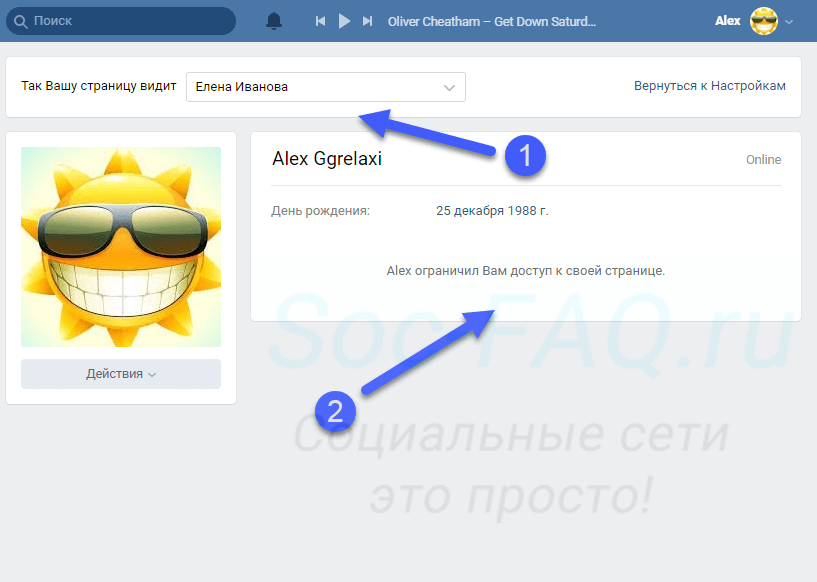 Его применяют к страничкам спамеров, злоумышленников и мошенников. Не стоит таким способом пытаться заблокировать профиль бывшего друга. Модераторы отклонят заявку, если правила пользования соцсетью не были нарушены.
Его применяют к страничкам спамеров, злоумышленников и мошенников. Не стоит таким способом пытаться заблокировать профиль бывшего друга. Модераторы отклонят заявку, если правила пользования соцсетью не были нарушены. Но если вы закрыли доступ к своей странице, пользователь не сможет увидеть практически ничего. На виду остается аватар, информация о возрасте, стране проживания и родном языке.
Но если вы закрыли доступ к своей странице, пользователь не сможет увидеть практически ничего. На виду остается аватар, информация о возрасте, стране проживания и родном языке.